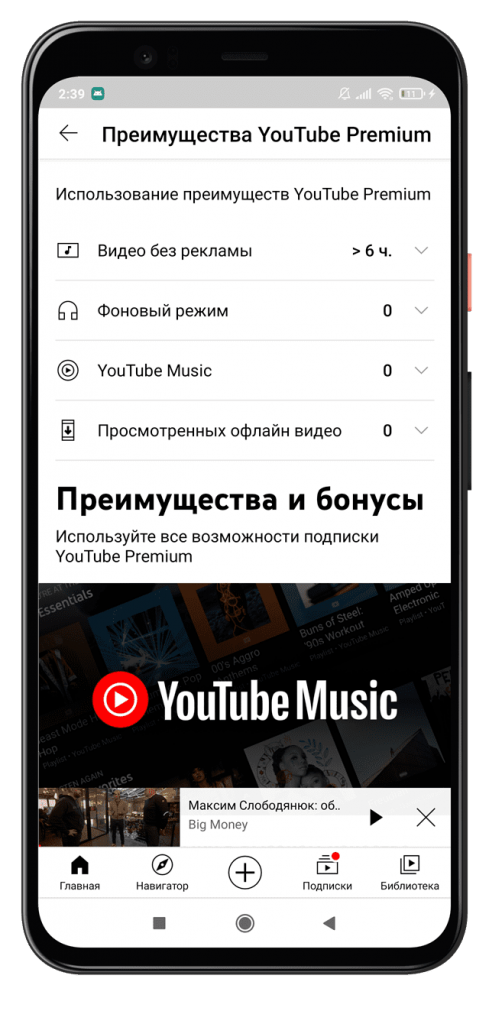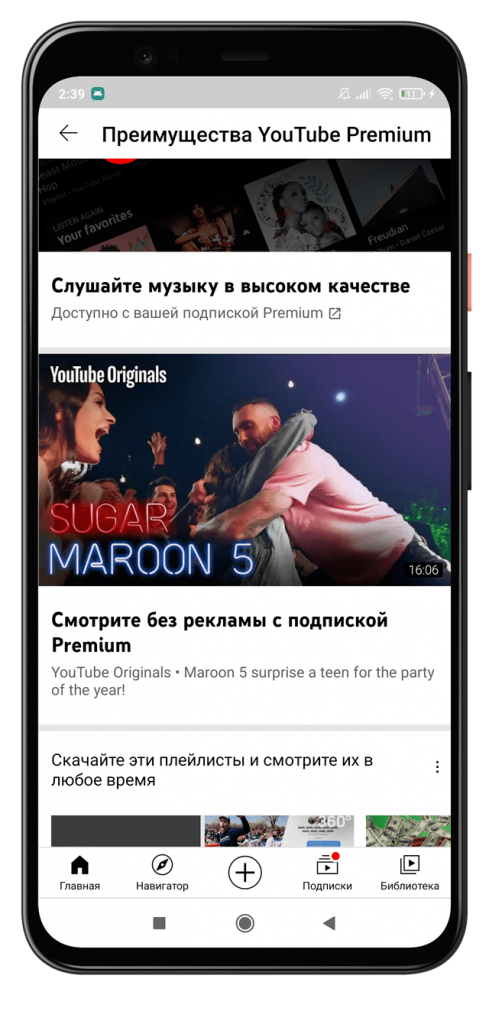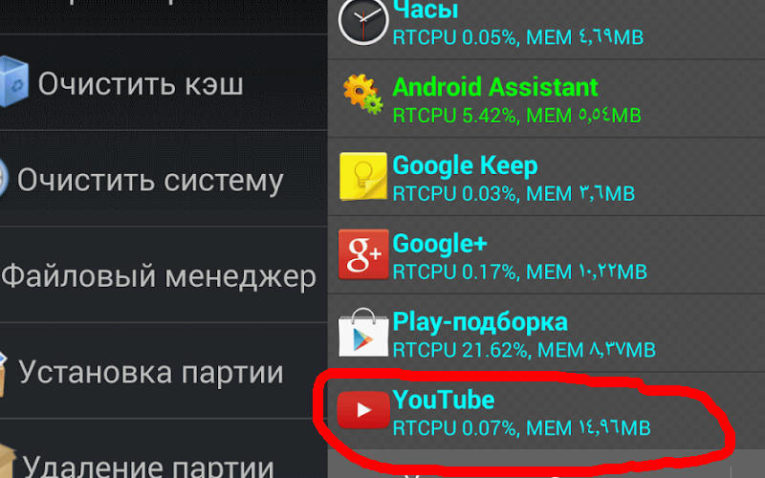По последним данным число мобильных пользователей YouTube уже перевалило за 600 млн.
К сожалению, далеко не все посетители популярного видеохостинга могут нормально просматривать ролики, ведь все чаще на форумах появляются сообщения о том, что зависает Ютуб на Андроиде и т.п.

• Ниже мы рассмотрим – наиболее распространенные неисправности, а также расскажем о методах их устранения. ↓↓↓
Содержание
- Когда видео тормозит на Android ?
- Решаем проблему
- Лучшее решение для Android ! -100%
Когда видео тормозит на Android ?
Практически 90% проблем припадает на то, что видео из Ютуб начинает зависать на Андроид. Проще говоря, когда вы просматриваете ролики, это может проявляться, как торможение картинки и прочее…

→ Это может проявляться в то время, когда вы изменяете качество ролика на более высокое и прочее.
Также могут наблюдаться и другие неисправности: ↓↓↓
- видео зависает полностью или останавливается на время;
- звук отстает или опережает изображение;
- ролик не загружается.
У всех этих проблем чаще всего одна причина, но также не стоит исключать низкий уровень производительности смартфона, отсутствие стабильного подключения к сети и другое.
Также причиной того, почему зависает Ютуб на планшете или телефоне является: ↓↓↓
- устаревшее ПО или его несоответствие;
- запущено много фоновых процессов;
- нехватка физической памяти на смартфоне.
Решаем проблему
В случае устаревшего железа поможет лишь замена мобильного гаджета, но, если имеется аппаратное несоответствие, то исправить это очень просто

Ниже мы рассмотрим несколько способов, которые помогут очень быстро справиться с зависание Ютуб на планшете и телефоне: ↓↓↓
- Завершите все процессы, находящиеся в памяти;
- Обновите интернет-соединение;
- Выполните перезагрузку устройства;
- Зайдите в «Приложения», найдите «YouTube» и выполните очистку кэша, а также всех данных программы.
Эти простые манипуляции, как правило, помогают справиться с проблемами во время воспроизведения.
Если и это вам не подействовало, тогда читайте инструкцию ниже ⇓⇓⇓
Лучшее решение для Android ! -100%
Очистка данных, перезагрузка и даже смена телефона – ничего не помогает и вы отчаялись ???
Давайте рассмотрим проверенные методы, которые помогли справиться с зависанием уже десяткам пользователей ↓↓↓ 🙂
Метод 1. Устанавливаем приложение BlackYouTube
• Чаще всего причина всех зависаний – это стандартное приложение YouTube. В частности, проблемы наблюдаются именно с последними версиями !!!
→ Единственное верное решение – это выполнить его удаление и установить раннюю версию.
→ Единственное препятствие – вам потребуются root-права, так как приложение является стандартным.
Следуйте нашей инструкции: ↓↓↓
• Теперь произведите перезагрузку мобильного телефона и смотрите ролики без торможения.
Этот метод помогает практически во всех случаях, поэтому это реальный шанс избавиться от зависания ! 


Метод 2. Удаление обновлений приложения
Нередко проблемы с тем, что видео Ютуб зависает возникают на Андроиде не сразу. Это случается –после некоторых обновлений и в этом случае причину можно легко устранить ↓
Как мы уже говорили – проблема кроется в аппаратной несовместимости.
Инструкция: ↓↓↓
→ После того, как вы выполните все эти шаги, неисправность должна устраниться.
Наш конкурс – Жми ↓

Метод 3. Сторонние приложения
Еще один простой способ – это отказаться от стандартного приложения YouTube в пользу аналога. На 4pda есть отличные программы, в которых встроена возможность загрузки роликов и другие полезные функции.
Среди наиболее популярных аналогов можно выделить: ↓↓↓
- ProTube Extension;
- TubeMote;

- HD Video Tube.
Так, вы с легкостью сможете найти программу с нужным функционалом, которая не будет уступать стандартной утилите. Таким образом, мы полностью освятили вопрос зависания Ютуб на Андроиде и теперь каждый из вас знает, как решить эту проблему.

Пользователи иногда сталкиваются с различными программными сбоями. Если на устройстве с Андроидом начинает тормозить программа Ютуб, нужно выяснить причину проблемы. Некоторые неисправности можно устранить самостоятельно, следуя приведенным ниже инструкциям. Способы несложные, подойдут даже начинающим юзерам. Важно заранее ознакомиться с особенностями приложений и рекомендациями мастеров.
Причины проблемы
Существует масса случаев, из-за которых приложение по воспроизведению роликов начинает тормозить. К наиболее часто встречающимся ситуациям относят следующие:
- перегрузка телефона – если на устройстве запущено большое количество приложений, оперативки может не хватать для обработки нескольких процессов одновременно;
- несовместимость воспроизводимой программы и характеристик телефона (планшета или иного гаджета);
- заражение вирусом. Внимание! Из-за появления вирусов могут тормозить и другие программы. Необходимо установить на телефон антивирусное приложение и регулярно проводить проверку работоспособности оперативной памяти;
- недостаточно сильный сигнал соединения с сетью интернет.
Важно проанализировать последние события, связанные с обновлением операционной системы и установленных приложений. Если видео перестали воспроизводиться после установки какой-либо программы, запуска процесса прошивки или обновлений, значит, проблема, скорее всего, в этом.

Что делать, если Ютуб лагает на Андроиде
Существует несколько вариантов решения проблемы, каждый зависит от начальной причины. Если источник установить не удалось, необходимо пробовать указанные методы поочередно, пока вопрос не будет решен.

«Час пик»
В некоторых случаях Ютуб начинает глючить из-за проблем, не связанных с устройством. Сервера подобных программ не «резиновые». Если на сайт разом заходит большое количество пользователей – это и называется «Час пик» – ролики неизбежно начинают тормозить. Обычно такое происходит около 8 часов вечера. Действия юзера:
- попробовать запустить ролик на персональном компьютере, чтобы сравнить скорость запуск и проигрывания;
- если есть возможность, воспользоваться ресурсом позже (так можно убедиться в том, что с телефоном нет технических или операционных проблем);
- перезагрузить устройство и начать просмотр заново.
Данная проблема решается достаточно быстро – требуется запастись небольшим количеством времени и терпения.

Кэш браузера
Некоторые неисправности становятся следствием «забитости» памяти кэша. Причина достаточно распространенная – останавливается не только видео, но и работа других программ. Этапы действий юзера:
- открыть главное меню устройства;
- активировать раздел «Настройки»;
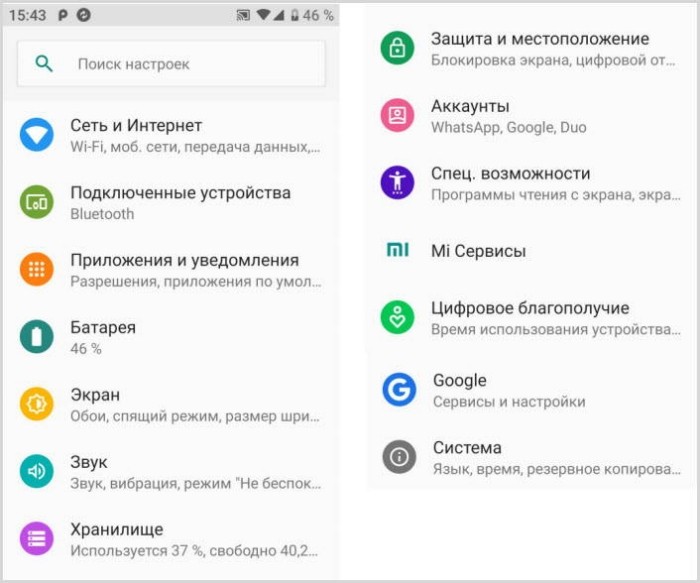
- перейти к блоку «Приложения»;
- найти имя используемого приложения и открыть раздел настроек нужного пункта;
- выбрать строку «Очистка кэша».

Процедура занимает небольшое количество времени, после чего можно заново запустить Ютуб.
Если видеоролик больше не тормозит, значит, проблема решена.
Память телефона
Оперативная память необходима для выполнения различных операций. Если пространство переполнено, возникают трудности и заминки. Этапы действий пользователя в данном случае:
- разблокировать телефон стандартным способом;

- активировать многозадачный режим. Внимание! Необходимо уточнить способ, которым запускается меню многозадачности. На большей части устройств работает нажатие и удержание определенной кнопки. А для Meizu, к примеру, функционал запускается после свайпа сверху вниз;
- на мониторе отобразится список задач, которые занимают пространство оперативки в текущий момент;
- выбрать программы, которые не нужны, и закрыть их работу.
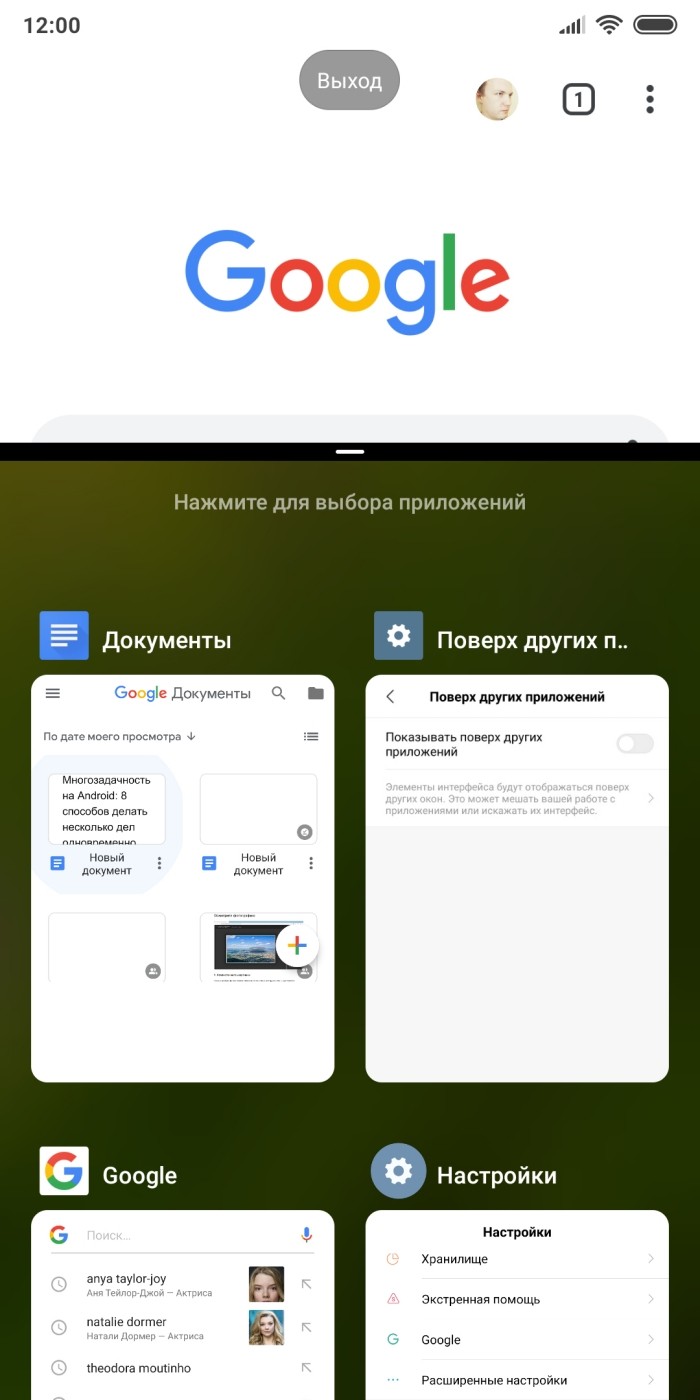
После закрытия приложений нужно перезапустить телефон в принудительном порядке – выключить и включить или использовать перезагрузку.
Нет места
Проблема аналогична предыдущей, но вместо оперативки требуется выполнить чистку внутренней памяти. Инструкция:
- открыть диспетчер файлов или специальное дополнительное приложение;
- запустить проверку заполненности аппарата;

- после этого на мониторе отобразится список программ, разделов и место, которое они занимают в процентном соотношении;
- удалить ненужные файлы и программы.

Приложение автоматически выполнит обновленный подсчет данных, после чего можно попробовать запустить Ютуб и проверить скорость воспроизведения роликов.
Старое ПО гаджета
Операционка любого устройства требует периодического обновления – разработчики регулярно вносят различные дополнения и изменения. Этапы действий юзера:
- установить соединение с сетью интернета;
- открыть раздел «Настройки»;
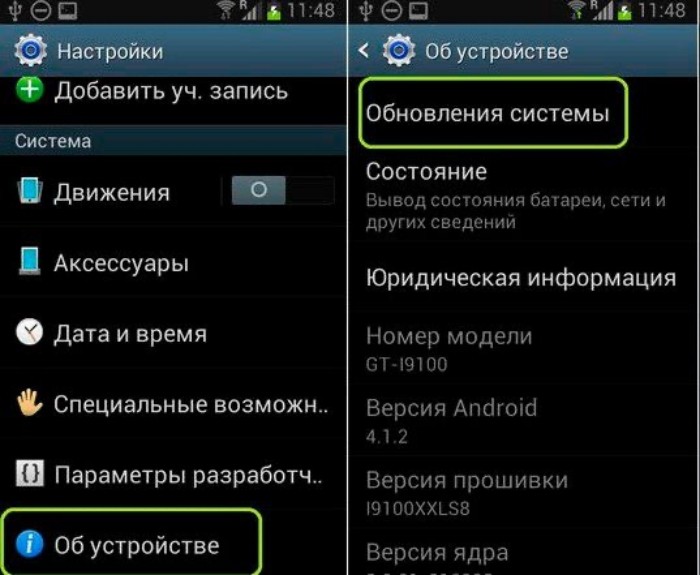
- выбрать блок «Обновления»;
- кликнуть по опции «Проверить».

Через некоторое время на дисплее отобразится отчет, который покажет, нужно ли обновлять телефон. Если необходимо, стоит выполнить процедуру, перезагрузить аппарат и проверить воспроизведение ролика.
Устаревший Ютуб
Как и операционная система, приложения постоянно обновляются. Устаревшая версия не может воспроизводить необходимые файлы в прежнем режиме. Действия юзера:
- открыть Google Play;
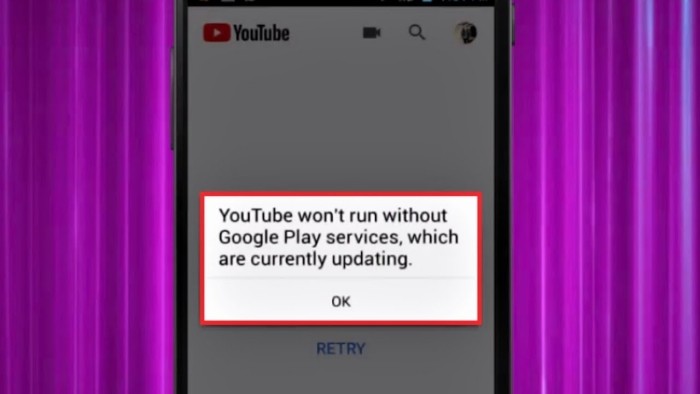
- ввести в поисковую строку название приложения;
- перейти к странице Ютуб;
- обновить текущую версию.
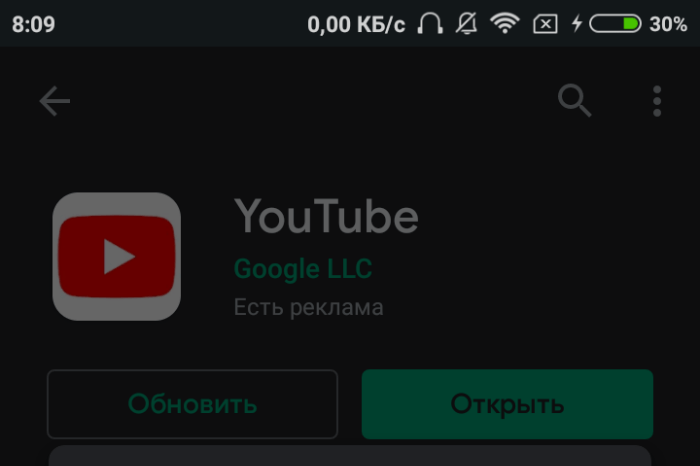
Процесс обновления файлов программы занимает немного времени.
Внимание! Если вместо клавиши «Обновить» на мониторе отображаются кнопки «Открыть» или «Удалить», значит, на телефоне установлена нужная версия программы. Проблему необходимо искать в другом месте.
Проблемы сети
Некорректное подключение – распространенная причина появления неисправностей с воспроизведением видео. Этапы действий в данном случае:
- проверить подключение к сети;
- подсоединить Wi-Fi к устройству;
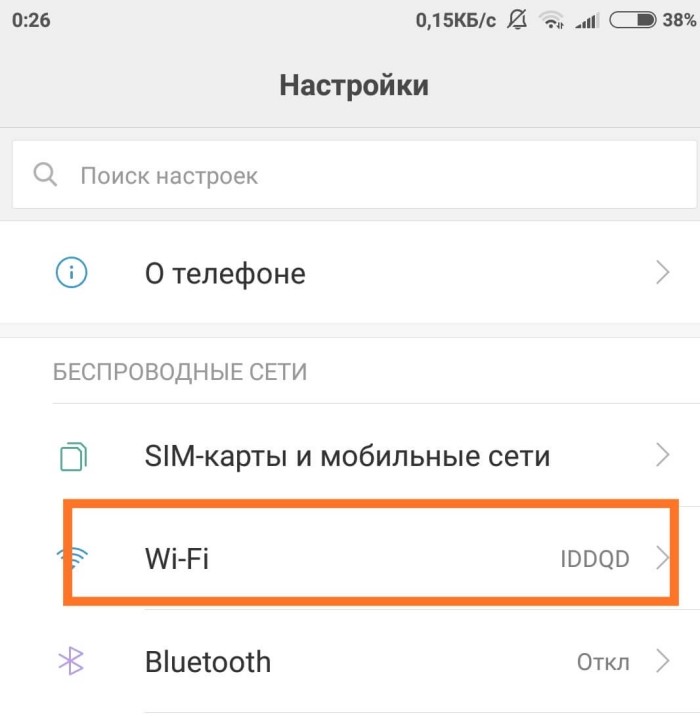
- попробовать запустить ролик на другом устройстве.
В некоторых случаях операторы тарифов ограничивают использование определенных ресурсов после того, как исчерпаны лимиты.
Проблемы с роликами на Ютубе появляются по разным причинам. Пользователю необходимо проверить распространенные варианты решения проблемы, перезапустить устройство. Инструкции несложные, подойдут начинающим пользователям.
Сложно переоценить популярность YouTube — видеохостинга, которым пользуются сотни миллионов людей по всей планете. Оттого нет ничего удивительного в ежедневных жалобах владельцев смартфонов на проблемы при его использовании. Самая частая, с которой сталкиваются люди, заключается в том, что тормозит видео на Ютубе. То есть ролик воспроизводится, но не очень корректно: картинка то и дело зависает, а смена кадров кажется слишком резкой и неприятной для восприятия. К счастью, проблема не нова, а потому есть масса способов, как ее решить.
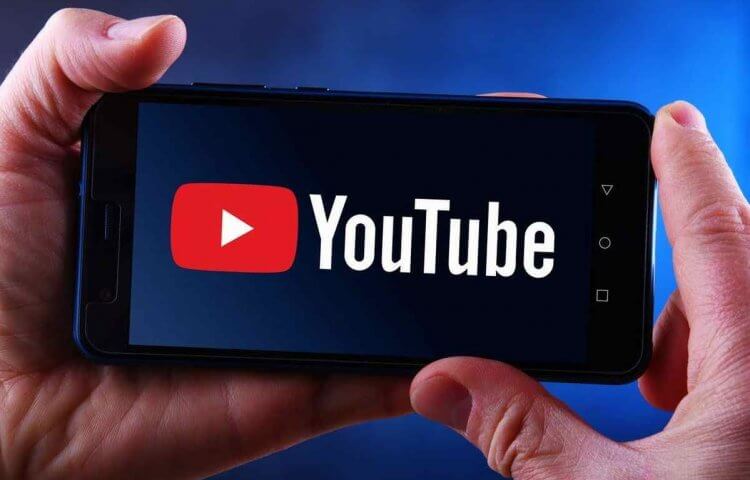
Иногда видео на YouTube тормозит, но это можно исправить
Содержание
- 1 Почему тормозит видео при просмотре на телефоне
- 2 Что делать, если тормозит Ютуб на Андроиде
- 2.1 Что делать, если телефон тормозит
- 2.2 Как очистить Ютуб
- 3 Чем заменить приложение YouTube
Почему тормозит видео при просмотре на телефоне
Поскольку YouTube — сервис воспроизведения потокового видео, то для комфортного просмотра роликов нужно иметь доступ к высокоскоростному интернету. Если мы говорим о мобильной сети, то требуется подключение к 4G, а скорость Wi-Fi должна хотя бы 30 Мбит/с. В противном случае картинка неминуемо будет подтормаживать. Если скорость соединения достаточная, но у вас все равно плохо работает интернет, ознакомьтесь с нашей инструкцией, помогающей решить эту проблему.
⚡ Подпишись на Androidinsider в Дзене, где мы публикуем эксклюзивные материалы
Помимо скорости соединение на уровень комфорта при воспроизведении видео на YouTube влияет производительность вашего смартфона. Процессоры некоторых устройств не успевают в должной мере обработать изображение в высоком разрешении. Из-за этого просмотр видео в 4K (иногда даже и в FullHD) сопровождается рывками. Потому не исключайте тот факт, что виновата не низкая скорость интернета, а недостаточная мощность смартфона.
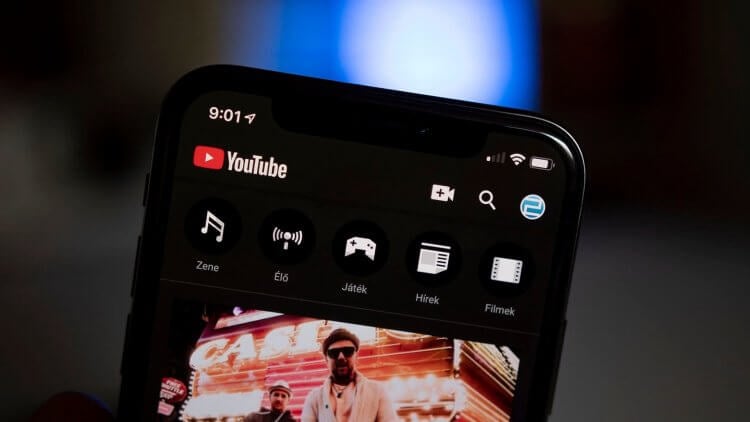
Воспроизведение видео в высоком качестве требует немалых ресурсов вашего смартфона
Наконец, проблема бывает связана непосредственно с приложением YouTube. Как бы разработчики ни старались оптимизировать свое детище, порой после выхода обновлений пользователи сталкиваются с целым рядом неполадок, и рывки видео — только одна из них. Но даже в таком случае проблему можно решить, и далее мы подробно поговорим обо всех способах исправления ошибки.
❗ Поделись своим мнением или задай вопрос в нашем телеграм-чате
Что делать, если тормозит Ютуб на Андроиде
Если на вашем смартфоне видео идет рывками, то в первую очередь нужно проверить качество соединения. В этом вам помогут приложения для измерения скорости интернета. Если показатели не вызывают оптимизм, то принудительно понизьте разрешение видео на YouTube. Это можно сделать внутри самого плеера. Также я рекомендую включить автоматический выбор качества картинки в настройках YouTube.
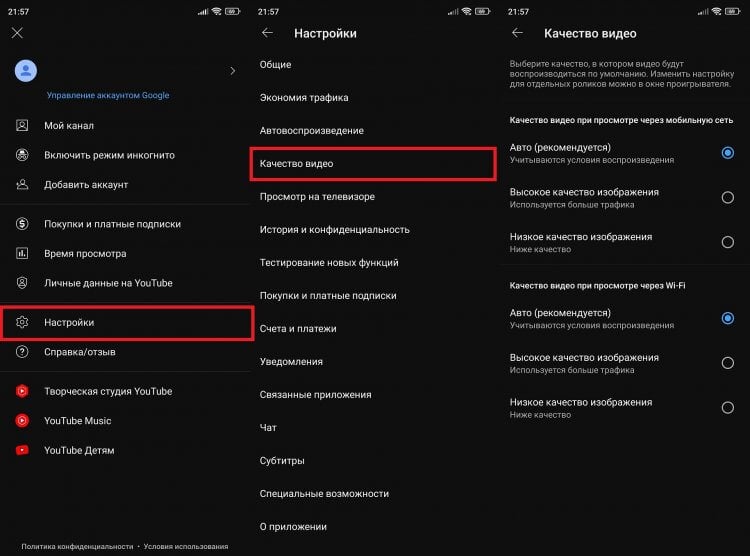
Поменяйте качество видео вручную или включите автоматические настройки
Как мы уже выяснили ранее, низкая скорость интернета — самая предсказуемая, но далеко не единственная причина, почему тормозит YouTube. Поэтому, если понижение качества видео не принесло желаемого результата, нужно внести некоторые изменения в настройки смартфона.
Что делать, если телефон тормозит
В случае, когда проблема возникает по причине недостаточной производительности смартфона, перед запуском YouTube нужно очистить оперативную память. Для этого либо перезагрузите смартфон, либо откройте список запущенных приложений и нажмите на крестик, чтобы отдать весь приоритет видеохостингу. Кстати, не лишним будет активировать режим высокой производительности:
- Откройте настройки телефона.
- Перейдите в раздел «Батарея».
- В списке режимов работы выберите «Производительность».
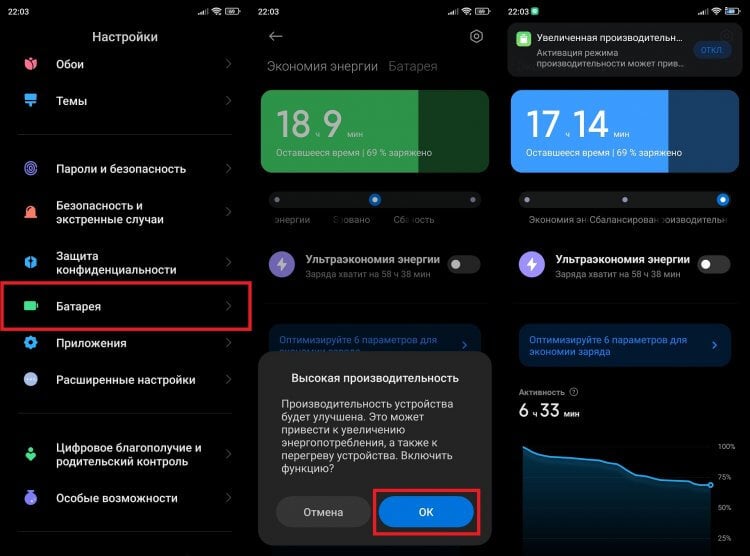
Производительный режим поможет выжать из смартфона все соки
Тем не менее, производительный режим не позволит смартфону прыгнуть выше головы, так как его мощность ограничена возможностями процессора. Чтобы ее проверить и сравнить со средними показателями, вы можете воспользоваться тестом AnTuTu. Если производительность окажется достаточной для решения базовых задач, то винить в возникновении проблемы следует не смартфон, а сам YouTube.
Как очистить Ютуб
Поскольку проблему часто связывают с работой приложения YouTube, есть смысл очистить его кэш. Это можно сделать через настройки телефона, действуя по инструкции:
- Откройте настройки телефона.
- В разделе «Приложения» выберите YouTube.
- Нажмите кнопку «Очистить» и подтвердите удаление кэша.
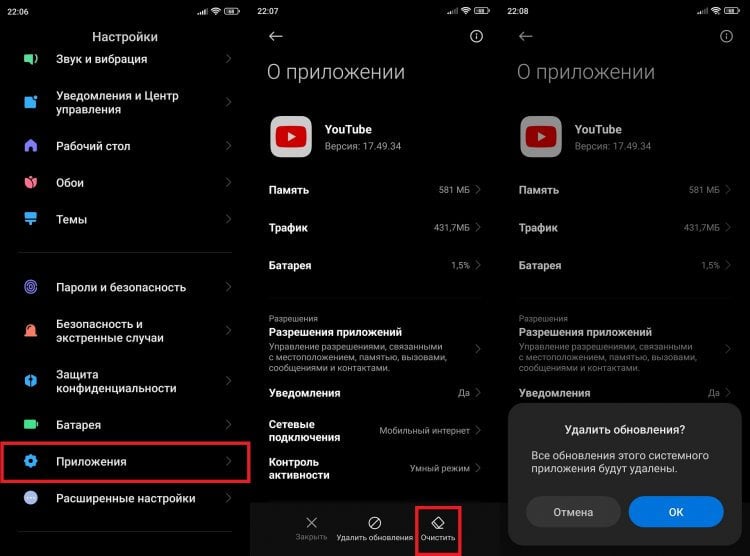
Очистка кэша решает самые разные проблемы, связанные с работой YouTube и других приложений
Также вы можете очистить не только кэш, но и данные программы, что иногда бывает полезно. Однако тогда придется заново проходить авторизацию в аккаунте, который используется в YouTube. Еще одна мера — удаление обновлений приложения. Она выручит в том случае, если неполадки возникли по причине некорректной установки последнего апдейта.
⚡ Подпишись на Androidinsider в Пульс Mail.ru, чтобы получать новости из мира Андроид первым
YouTube, как и любое другое приложение, работает правильно только при наличии достаточного количества места на внутреннем накопителе. Поэтому прочитайте наш текст о том, как очистить память смартфона, и воспользуйтесь предложенными рекомендациями.
Чем заменить приложение YouTube
Если проблему не получится решить ни одним из способов, изложенных выше, придется подыскать замену YouTube. Нет, я не предлагаю вам совсем отказаться от видеохостинга, а лишь советую найти альтернативный способ просмотра роликов на этой платформе. Самый банальный вариант — использование мобильной версии YouTube, доступной на сайте m.youtube.com.
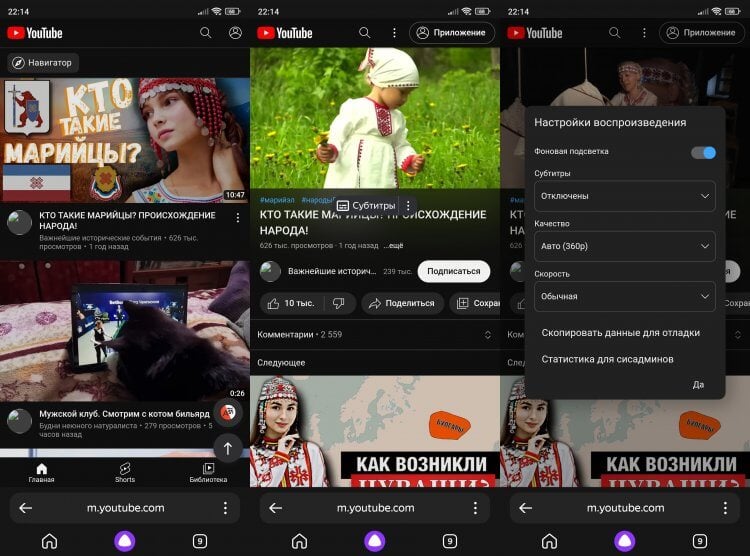
Иногда YouTube работает стабильнее в браузере, чем в приложении
Конечно, она не так удобна, как официальное приложение, но тоже позволяет следить за своими подписками и получать рекомендации. А при использовании легкого веб-обозревателя наподобие Яндекс Браузер Lite, видеохостинг будет работать едва ли не стабильнее, чем через отдельную программу.
🔥 Загляни в телеграм-канал Сундук Али-Бабы, где мы собрали лучшие товары с АлиЭкспресс
Оптимальным решением является установка YouTube Go — облегченной версии приложения самого Ютуба. Она заменяет стандартную программу и по умолчанию доступна только владельцам слабых устройств, поэтому не исключено, что в Google Play вы ее не найдете. Однако установить YouTube Go можно и через APK-файл, предварительно загрузив его с сайта APKPure.
Скачать YouTube Go
Ну и, безусловно, нельзя не сказать о Vanced — неофициальном приложении YouTube. Оно устанавливается так же, как и YouTube Go. Многие люди предпочитают именно его, считая Vanced не только более продвинутым, но и более стабильным инструментом для просмотра видео.
Содержание
- Способ 1: Очистка кэша приложения
- Способ 2: Использование стороннего клиента
- Способ 3: Проверка качества соединения с интернетом
- Способ 4: Замена устройства
- Вопросы и ответы
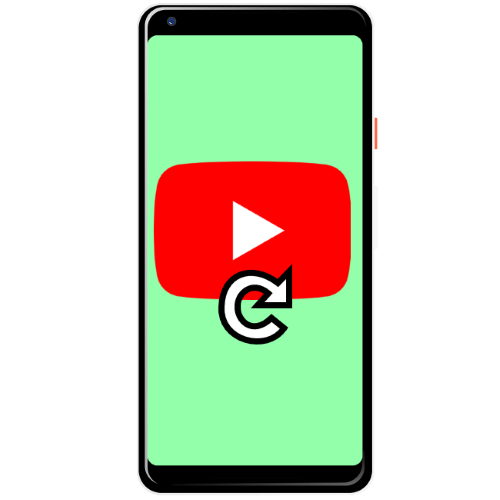
Способ 1: Очистка кэша приложения
Иногда причина проблем с воспроизведением роликов на Ютубе кроется в большом объёме кэша стандартного предустановленного клиента. Следовательно, для её устранения кэш нужно очистить, на «чистом» Android 10 это делается так:
- Откройте «Настройки» и перейдите к пункту «Приложения и уведомления».
- Выберите «Сведения о приложениях» – появится перечень всех установленных программ, найдите там позицию YouTube и тапните по ней.
- На странице софта воспользуйтесь опцией «Хранилище и кэш».
- Выберите «Очистить кэш».
- Если вместо приложения YouTube для просмотра роликов вы пользуетесь браузером, повторите действия из шагов 2-4 для него.
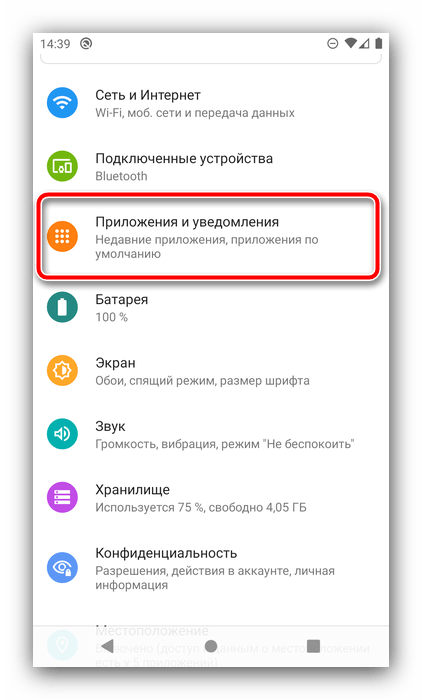

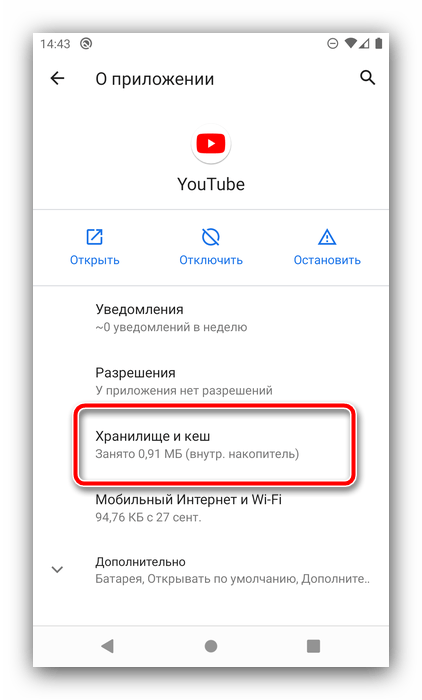
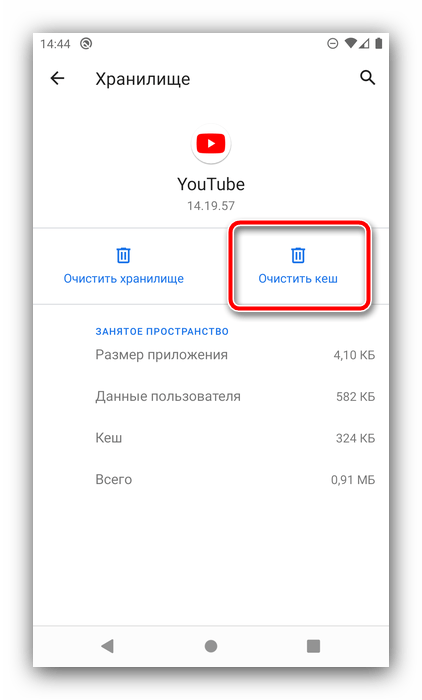
После выполнения этой процедуры попробуйте открыть клиент YouTube или веб-браузер и запустить воспроизведение любого видео – теперь оно должно проигрываться без проблем. Если же тормоза никуда не делись, воспользуйтесь одним из методов ниже.
Способ 2: Использование стороннего клиента
Многие пользователи критикуют встроенное приложение для просмотра Ютуба, и, откровенно говоря, есть за что: он довольно жестко нагружает устройство, а на смартфонах и планшетах бюджетного сегмента может вообще не работать нормально. К счастью, на Андроид можно установить стороннюю программу для работы с видеосервисом. К сожалению, из-за политики корпорации Гугл все неофициальные клиенты Ютуба отсутствуют в Плей Маркете, поэтому их нужно загружать либо вручную, либо из альтернативных магазинов.
Подробнее: Магазины приложений для Android
Что же касается самих программ, наиболее достойной внимания мы считаем NewPipe – она разрабатывается энтузиастами открытого ПО, не требует наличия сервисов Google на устройстве и поддерживает даже устаревшие версии Android (4.0-4.3), плюс предоставляет возможность скачивания видео как полноценного ролика или только его звуковой дорожки. Обратите внимание, что приложение пока не поддерживает авторизацию в учётной записи YouTube, поэтому ни ставить лайки, ни оставлять комментарии с его помощью вы не сможете. К минусам НьюПайп можем также отнести и временами появляющиеся баги – они неизбежны, поскольку этот софт всё ещё находится в активной разработке.
Скачать NewPipe из магазина F-Droid
Разумеется, у средства имеются и альтернативы, однако, как и НьюПайп, они в большинстве своём компромиссны, и часть функциональности официального клиента в них отсутствует.
Способ 3: Проверка качества соединения с интернетом
В некоторых случаях причина, по которой тормозят ролики на Ютубе, до банального проста – вы находитесь в зоне со «слабым» интернет-соединением, из-за чего и наблюдаются проблемы. Обычно о такого рода неполадках сигнализируют индикаторы, как мобильной сети, так и Wi-Fi: одно или два деления сообщают, что качество приёма может быть недостаточным для просмотра клипов в разрешении HD и выше.
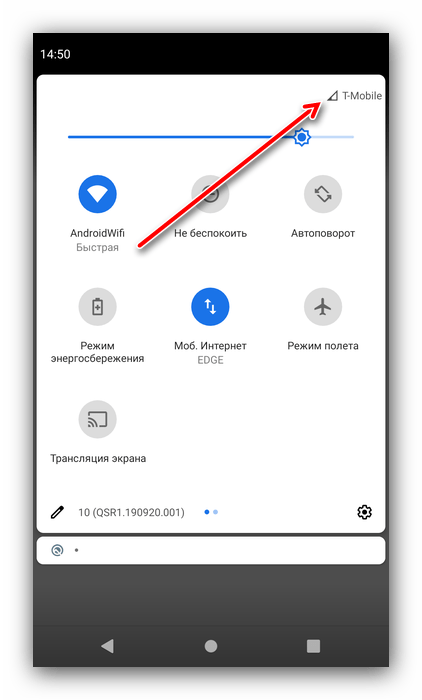
Заодно убедитесь, что рядом с индикаторами нет дополнительных иконок вроде восклицательного знака, который служит ещё одним сигналом проблем.
Нельзя исключать и ситуации, когда по всем признакам интернет должен быть хорошим, но сбои в воспроизведении роликов наблюдаются. Возможно, дело в скорости соединения: для видео в высоком качестве требуется не менее 4 Мбит/с. Протестировать этот параметр вы можете с помощью нашего сервиса проверки соединения, который доступен по ссылке далее.

Проверка скорости интернета
Способ 4: Замена устройства
За последние несколько лет выросли как мощности Android-устройств, так и скорости интернета. Следствием этого стали возросшие требования софта к аппаратным характеристикам смартфонов и планшетов: девайса с менее чем 3 Гб ОЗУ и чипсетом слабее Qualcomm Snapdragon 400-ой серии уже может не хватать для нормального просмотра сетевого видео. Если рассматриваемая проблема наблюдается именно на таком устройстве, вынуждены огорчить – единственным выходом будет его замена на более мощный экземпляр.
Еще статьи по данной теме:
Содержание
- 1 “Час пик”
- 2 Кэш браузера
- 3 Память телефона
- 4 Нет места
- 5 Старое ПО гаджета
- 6 Устаревший “Ютуб”
- 7 Проблемы сети
Любое программное обеспечение на смартфоне или планшете не застраховано от сбоев в работе. YouTube не является исключением. В какой-то момент пользователь может заметить, что видеоролики в нем тормозят, лагают или вовсе зависают. В некоторых случаях программа даже вообще отказывается запускаться. В этой статье будет рассказано, что делать когда тормозит Ютуб на Андроиде.

“Час пик”
Начнем с самого простого. Сервера видеохостинга, как говорится, не резиновые. Если сервис посещает одновременно очень много пользователей, то в его работе могут наблюдаться сбои. К слову, чаще всего это происходит вечером, примерно в 20:00.
Если вы начали замечать подтормаживание во время проигрывания видеоролика на смартфоне, рекомендуется воспроизвести его на компьютере. Если и на нем будут видны зависания, значит проблема в загруженности серверов.
Выход из ситуации прост до банальности – необходимо подождать, пока число одновременно подключенных пользователей к площадке снизится. Тогда проблема исчезнет. Других вариантов попросту нет.
Кэш браузера
Мобильный браузер по сути является аналогом того, что используется на компьютере. Если вы просматриваете ролики на Ютубе не через специальное приложение от Google, а через веб-обозреватель, то вполне возможно, что тормоза происходят из-за переполненной кэш-памяти.
К счастью, решение есть – ее можно очистить. Действия, конечно, отличаются от тех, что применимы к компьютерным браузерам, однако выполняются также просто:
- В главном меню смартфона найдите и нажмите по иконке «Настройки».
- В списке найдите раздел «Приложения».
- Перейдите на вкладку «Все приложения».
- Отыщите и откройте меню используемого браузера.
- Нажмите кнопку «Очистить кэш».

После этого нужно будет подтвердить свои действия, нажав во всплывающем окне кнопку «ОК». По итогу проблема с подтормаживанием видеозаписей на Ютубе должна исчезнуть.
Память телефона
Телефон – это маленький компьютер. Хоть формулировка и не очень достоверная, но она в полной мере подтверждает, что из-за перегруженной оперативной памяти приложения на смартфоне работают медленнее. Соответственно, по этой причине YouTube может зависать. Дабы исправить сложившуюся ситуацию, выполните следующие действия:
- Разблокируйте устройство.
- Откройте меню многозадачности. Обычно это делается нажатием и удержанием одной из клавиш. А на Meizu для этого надо сделать свайп снизу вверх.
- Появится список всех запущенных программ, которые занимают место в оперативной памяти. Закройте лишние.
- Рекомендуется после выполнения всех инструкций перезапустить смартфон, чтобы все изменения точно вступили в силу.
Нет места
Наряду с оперативной памятью внутренняя также может вызывать тормоза во время воспроизведения роликов на видеохостинге. Используя любое вспомогательное приложение, проверьте количество свободного пространства на устройстве, и если его критически мало, удалите ненужные файлы с телефона. Это хоть и редко, но помогает.
Старое ПО гаджета
Операционная система – это среда для запуска программного обеспечения. Естественно, если она устарела, то и программы будут работать некорректно, в частности и Ютуб. Выходом из ситуации будет обновление Андроида. Делается это довольно просто:
- Подключитесь к интернету. Лучше всего к беспроводной сети.
- Откройте настройки смартфона.
- Найдите раздел «Обновления».
- Нажмите кнопку «Проверить».

Появится отчет, в котором будет сказано, нужно ли обновлять телефон. В некоторых случаях разработчик оставляет файл обновлений на своем сайте. Посетите его ресурс и при возможности скачайте файл на смартфон. После этого его остается просто запустить.
Устаревший “Ютуб”
Что делать, когда устарела версия операционной системы, мы разобрались. Но что, если устарело само мобильное приложение Ютуб? В этом случае его необходимо обновить. К слову, устаревшая версия ПО обычно выдает ошибку. К счастью, проверить, нуждается ли ПО в обновлении, можно там же, где и скачать это самое обновление.
- Запустите приложение Google Play.
- В поисковой строке напишите название программы.
- В результатах перейдите на страницу YouTube.
- Нажмите кнопку «Обновить», чтобы скачать обновления.

Если вместо кнопки «Обновить» показаны «Открыть» и «Удалить», это означает, что на вашем устройстве и так установлена последняя версия программного обеспечения.
Проблемы сети
Ну а теперь перейдем к самому банальному. Многие пользователи попросту не обращают внимания, подключены ли в настоящее время к интернету или нет. А так как YouTube – это веб-ресурс, то он требует всегда хорошей скорости передачи данных.
Чтобы убедиться, что интернет работает исправно, откройте верхнюю шторку смартфона и убедитесь, что опция «Wi-Fi» или «Передача данных» активирована. Потом попытайтесь в браузере мобильного открыть какой-нибудь сайт. Если соединение есть, то проверьте свой тариф и его условия, возможно вам ограничили использование некоторых веб-ресурсов.
 Доброго времени!
Доброго времени!
Большинство пользователей активно используют планшеты (да и смартфоны) для просмотра онлайн-видео (чаще всего с YouTube). И это очень удобно — не обязательно сидеть за ПК, когда можно комфортно прилечь с планшетом в руках… 😉
Но т.к. планшеты не блещут производительностью, часто можно наблюдать различные притормаживания, зависания, видео может дергаться и заикаться (что сильно раздражает, а иногда и делает невозможным просмотр).
В этой статье приведу простые и реальные способы улучшения качества воспроизводимого видео. Думаю, что некоторые из способов должны вам помочь!
Итак…
*
Содержание статьи
- 1 Как улучшить воспроизведение видео
- 1.1 Про стандартные приложения (YouTube/Браузер)
- 1.2 Используйте альтернативные браузеры
- 1.3 Загрузка сторонними приложениями (фоновые обновления)
- 1.4 Медленный интернет/отсутствует связь

→ Задать вопрос | дополнить
Как улучшить воспроизведение видео
👉 Примечание!
Если ваш планшет/телефон уже достаточно старый и у него ОЗУ меньше 2 ГБ (1024 Мб*) — то воспроизведение качественных роликов на YouTube, боюсь, для него непосильная задача. Конечно, вы можете попробовать рекомендации ниже, но больших надежд я бы не испытывал… 👇
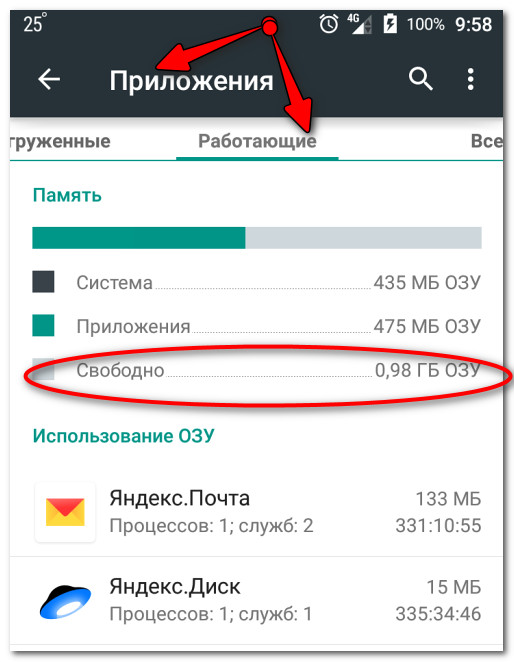
Сколько ОЗУ и сколько из нее свободно / Настройки -> Приложения -> Работающие
*
Про стандартные приложения (YouTube/Браузер)
На большинстве планшетов/смартфонов предустановлено специальное приложение «YouTube», и именно в нем и открываются большая часть видео.
Сразу скажу, что оно далеко от идеала:
- во-первых, требовательно к ресурсам устройства (есть более «экономные» приложения);
- во-вторых, постоянно появляется реклама (через определенные участки времени). Поэтому, вообще бы не рекомендовал его использовать…
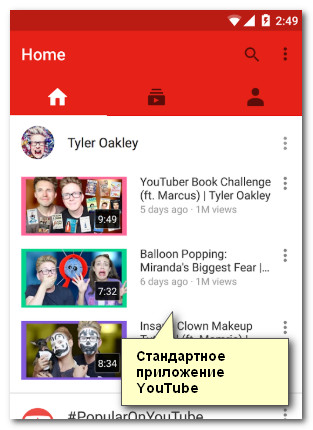
Приложение YouTube
Также отметил бы стандартный браузер (который так и называется «Браузер») на планшетах: в нем по умолчанию при воспроизведении включены субтитры (см. скрин ниже 👇).
Эти включенные субтитры могут существенно влиять на нагрузку, и не всегда для их показа хватает ресурсов устройства. Рекомендую выключать их при проигрывании — на многих планшетах видео часто перестает тормозить вовсе!
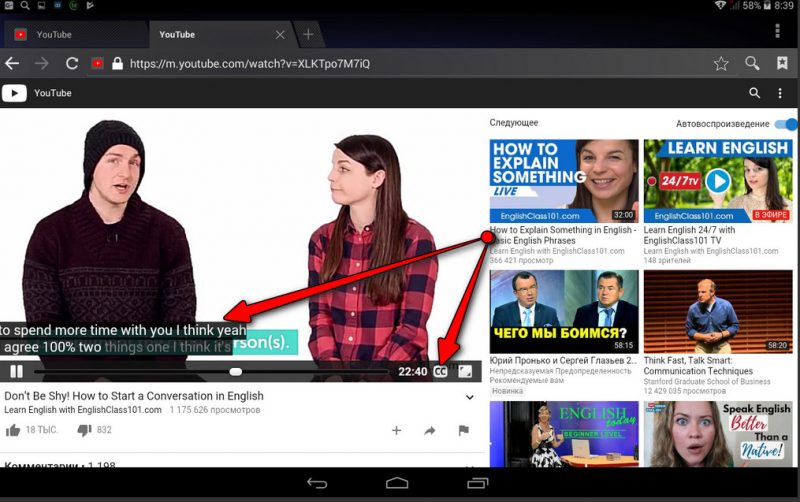
Включены субтитры
А вообще, в идеале, вместо стандартных приложений, необходимо рассмотреть альтернативные варианты (о них ниже).
*
Используйте альтернативные браузеры
Перепробовав десятки браузеров на не самых производительных планшетах, я остановился на двух: Dolphin и Opera (классическая версия, никаких Mini…). Почему?
*
Dolphin
Google Play — https://play.google.com/
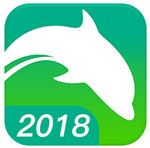
Очень быстрый и легкий браузер, который идет в комплекте с блокировщиком рекламы. У него свой встроенный флеш-плеер, проработанный и удобный дизайн, и что самое главное, хорошая оптимизация со всеми популярными сервисами и сайтами: YouTube, Amazon, Википедия и пр.
Отлично воспроизводит видео (нет ни запинаний, ни притормаживаний, ни подвисаний). В общем, рекомендую обязательно к знакомству!
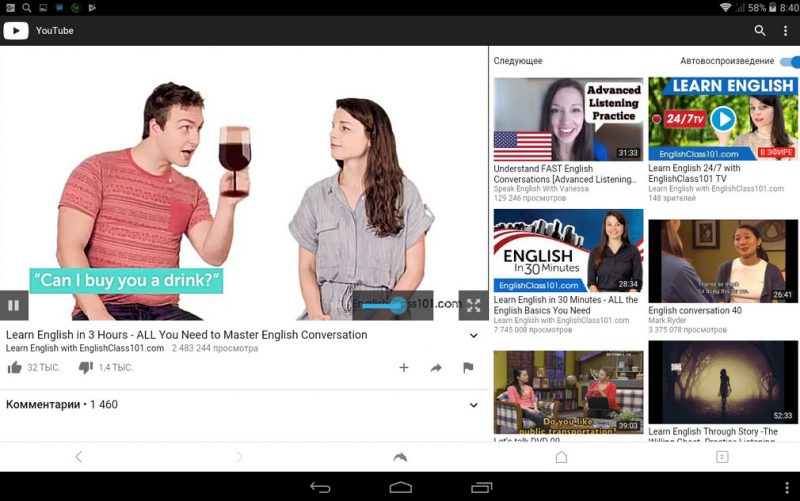
Видео проигрывается в браузере Dolphin / Один из роликов на YouTube
*
Opera
Google Play: https://play.google.com/
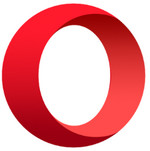
Удобный, быстрый и безопасный браузер. Отмечу, что рекомендовал бы использовать именно классическую версию (а не Mini и пр. «производные»). Браузер довольно неплохо оптимизирован для проигрывания потокового видео (хотя, на мой взгляд проигрывает Dolphin). Но как бы там ни было, на порядок лучше стандартных приложений «YouTube» или «Браузер».
*
Загрузка сторонними приложениями (фоновые обновления)
Пожалуй, это наиболее частая причина из-за чего притормаживает планшет (смартфон), причем не только при воспроизведении видео. Дело в том, что, когда появляются какие-то более новые версии установленных приложений — планшет может самостоятельно начать их обновлять, и, разумеется, если в это время будет запущен ролик — весьма вероятно, что появятся лаги.
Наиболее простой способ узнать, какие приложения сейчас работают, сколько свободно ОЗУ (да и сколько ее всего) можно узнать в настройках планшета/смартфона в разделе «Приложения (работающие)» (см. скрин ниже). 👇
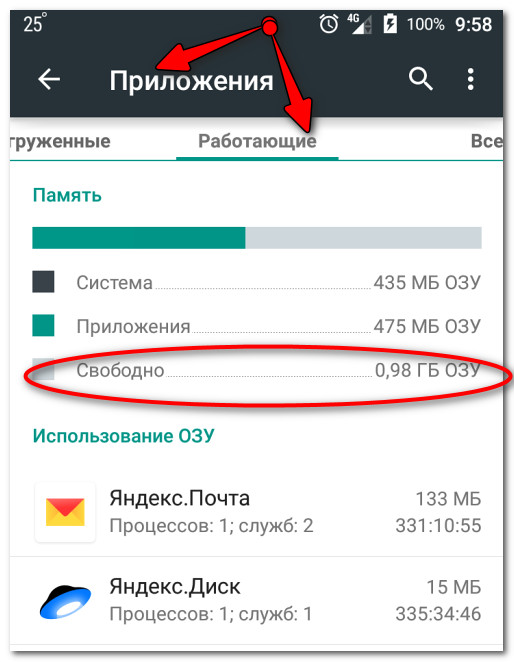
Сколько ОЗУ и сколько из нее свободно
В идеале, для комфортного воспроизведения видеороликов должно быть свободно не менее 1000 Мб ОЗУ (больше -> лучше). Просмотрите внимательно список приложений, и все, что не требуется в данный момент времени — просто закройте.
Как вариант — можно попробовать просто перезагрузить планшет (прим.: зажмите кнопку включения на 3-5 сек., до появления системного «окна»).
*
Также про обновления ПО можно узнать из верхней панельки: обратите внимание на левый верхний угол. Если «развернуть» угол панельки — можно увидеть текущее «состояние» дел.
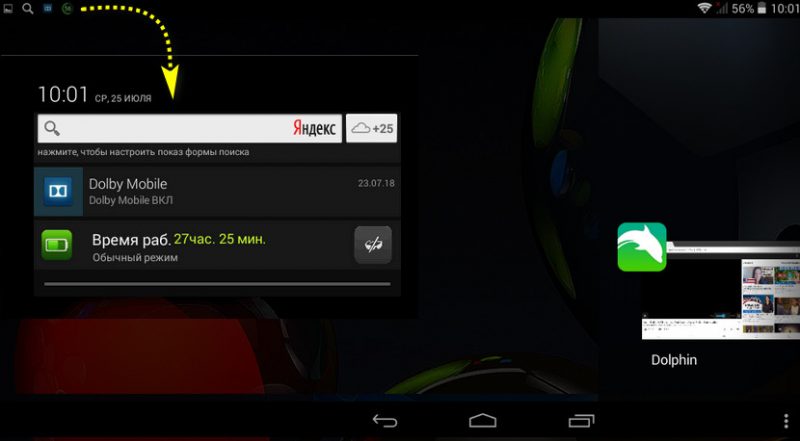
Фоновые задачи, обновление приложений и пр.
Посыл этой части статьи: закройте все лишнее и не используемое в данный момент, чтобы предоставить максимальные ресурсы устройства на воспроизведение потокового видео.
*
Медленный интернет/отсутствует связь
Если скорость вашего интернета меньше битрейта потокового видео — то планшет будет воспроизводить видео быстрее, чем оно загружается. В результате, каждые 10-30 сек., воспроизведение будет останавливаться на 3-5 сек., до-загружаться (прим.: так называемая буферизация), и затем снова воспроизводиться.
👉 Дополнение!
Для качественного воспроизведения онлайн-видео 720p (1080p) необходим Интернет-канал не менее 15-20 Мбит/c.
Совет, как можно улучшить воспроизведение: откройте видеоролик и поставьте его на паузу.
В течении минуты-другой часть ролика будет загружена и можно начать его воспроизведение (если ролик длинный, возможно, вам придется еще 1-2 раза ставить его на паузу, чтобы досмотреть без частых раздражающих лагов).
В смартфонах/планшетах, кстати, для быстрой оценки состояния сети — можно обратить внимание на соответствующий значок в углу экрана (настройках) См. скрин ниже. 👇
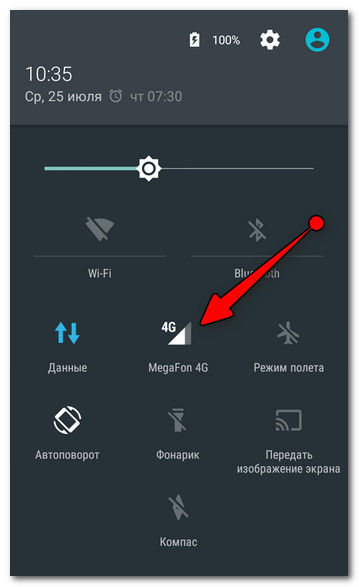
Что там со связью…
Но вообще, если объективно подходить к вопросу, скорость лучше тестировать с помощью специальных сервисов. Дело в том, что нередко заявленная скорость Интернет существенно может отличаться от реальной (иногда в несколько раз!). Ссылку на лучше сервисы привожу ниже.
👉 Важно!

Для проверки скорости Интернет (как на планшете, так и на ПК), рекомендую воспользоваться вот этими сервисами: https://ocomp.info/kak-uznat-skorost-interneta.html#i-5
👉 Как уже сказал выше, для просмотра роликов в качестве 720p (1080p) необходима скорость интернета не менее 15 Мбит/с (лучше 20 Мбит/с). Если в ходе тестирования ваша скорость окажется меньше — то проблема очевидна…
Кстати, если ваш планшет соединен с сетью Wi-Fi, то не лишнем бы было 👉 войти в настройки роутера, и проверить — нет ли каких-либо ограничений, не «забирает» ли весь канал какое-либо устройство.
Примечание! В некоторых роутерах можно ограничить скорость для каждого устройства в отдельности. Очень удобно, когда «некоторые» близкие закачивают себе «Санта-Барбару»…
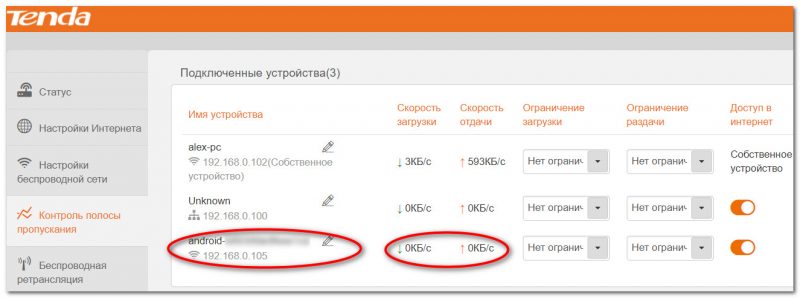
Настройка роутера Tenda (Кликабельно)
*
PS

Кстати, если у вас также тормозит онлайн-видео на компьютере — рекомендую ознакомиться вот с этой заметкой: https://ocomp.info/tormozit-onlayn-video-v-internete.html
*
На этом пока всё. Дополнения по теме — приветствуются.
Всем поменьше лагов и удачи!
👋
Первая публикация: 25.07.2018
Корректировка: 17.07.2021


Полезный софт:
-

- Видео-Монтаж
Отличное ПО для создания своих первых видеороликов (все действия идут по шагам!).
Видео сделает даже новичок!
-

- Ускоритель компьютера
Программа для очистки Windows от «мусора» (удаляет временные файлы, ускоряет систему, оптимизирует реестр).
На чтение 17 мин. Просмотров 225 Опубликовано 18.11.2022
Содержание
- Почему тормозит Ютуб в Яндекс браузере
- Причины из-за чего может не работать YouTube
- Проблемы на стороне видеохостинга
- Кеш, файлы cookie и данные
- Конфликты плагинов
- Проблема в сторонних расширениях браузера
- Старая версия браузера или приложения Ютуб
- Память телефона
- Старое ПО гаджета
- Что делать, если видео подвисает при просмотре
- Проблемы сети
- Чистка cache
- Нет места
- Обновление Flash Player
- Некорректная установка ПО
- Системная ошибка
- Как сбросить Андроид до заводских настроек c помощью рекавери
- Удаление вирусов
- Неправильная настройка аппаратного ускорения
- Проверьте расширения браузера
- Обновите браузер и приложение YouTube
- Обновите графические драйвера
- Проверьте настройки прокси
- Отключите аппаратное ускорение
- Настройка даты и времени на телефоне
- Удалите неизвестные приложения
- Смена настроек DNS
- Сбросьте настройки сети
- Используйте VPN
- Обновите операционную систему
- Как ускорить YouTube и другие сервисы Google
Почему тормозит Ютуб в Яндекс браузере
Решать проблему нужно точечно, предварительно выяснив истинную причину нарушения работы любого веб-обозревателя.
Почему зависает Ютуб в Яндекс браузере:
- Проблемы с драйверами. Чаще всего нарушение появляется после установки операционной системе, когда видеодрайвера ещё не загружены. В Windows 8, 8.1, 10 драйвера устанавливаются автоматически, а в других версиях есть риск, что их не окажется. Для проблемы характерны зависания всех видео в браузере Яндекс, других обозревателях и обычных плеерах;
- Сбои в расширениях. Преимущественно работу браузера нарушают анонимайзеры, VPN-расширения и AdBlock, но порой проблемы вызывают и другие плагины, которые напрямую не связаны с видеохостингом;
- Слабые характеристики компьютера или сильная загрузка процессора, оперативной памяти или мало места на жёстком диске;
- Низкая скорость интернета. Чаще проблема возникает у пользователей мобильного интернета. Проверяем скорость загрузки данных по сайту speedtest. Для комфортного просмотра видео на YouTube достаточно несколько мегабайт и низкий пинг (до 30, лучше до 10-20);
- Нарушение работы браузера. Лагает Ютуб в Яндекс браузере нередко из-за повреждения файлов программы вредоносным кодом или некорректной установки обозревателя;
- Неисправности аппаратного ускорения. При выключенном ускорении видео не всегда будет проигрываться плавно и без зависания. В стандартной комплектации функция включена, но её мог отключить пользователь или сборщик обозревателя, если воспользуемся неофициальным файлом для установки.
Есть и другие редко встречаемые причины, из-за чего лагает Ютуб в Яндекс браузере: конфликт антивирусов или другого софта, проблемы на стороне YouTube, включённый родительский контроль, неправильная настройка фаерволла (или наоборот), сбои в работе профиля в браузере.
Причины из-за чего может не работать YouTube
Далее более подробно разберём причины и при каких обстоятельствах видеосервис отказывается исправно работать.

Проблемы на стороне видеохостинга
Попробуйте открыть Ютуб на другом устройстве. Если площадка не работает на компьютере — проверьте работоспособность на телефоне, планшете или телевизоре.
В случае, если видеохостинг отказывается открываться на всех устройствах, вероятнее всего проблема на самом YouTube.
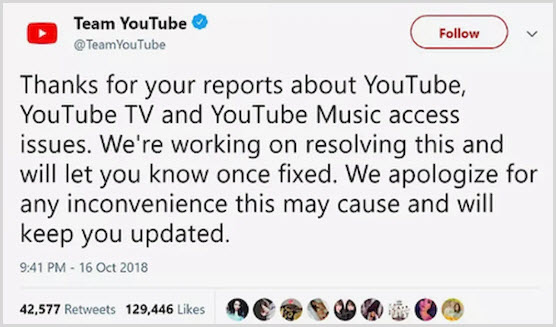
Используя сервис Downdetector, можно убедиться в неисправностях самой страницы.
В ином случае, переходим к следующим пунктам.
Кеш, файлы cookie и данные
Оказывать влияние на работу вебсайтов могут скопившиеся в браузере временные файлы. В таком случае, придётся их почистить.
Разберём очистку на трёх устройствах:
- На компьютере достаточно открыть браузер и зайти в историю посещения страниц. Во вкладке «очистить историю» необходимо выбрать файлы cookie, а также сохранённые в кэше файлы и изображения.
Выбираем за какой промежуток времени произвести очистку и удаляем скопившиеся данные. После данной процедуры Chrome в целом должен вести себя быстрее, ускоряя загрузку различных страниц.

- На Android необходимо зайти в раздел «Приложения» в «Настройках», найти в списке «YouTube», открыть вкладку «Хранилище», далее найти «Кеш», после чего очистить данные.
- На iOS достаточно переустановить приложение.
Конфликты плагинов
Если глючит Ютуб в Яндекс браузере, одним из первых шагов проверяем исправность плагинов. Проще всего определить проблему с расширениями, перейдя в режим «Инкогнито» (Ctrl + Shift + N). Если всё заработает, ищем неисправность в дополнениях. Если все равно не работает, проблема в системе, интернете или видеохостинге
Как убрать проблему с расширениями:
- Нажимаем на кнопку «Меню» в правом верхнем углу и выбираем «Дополнения».
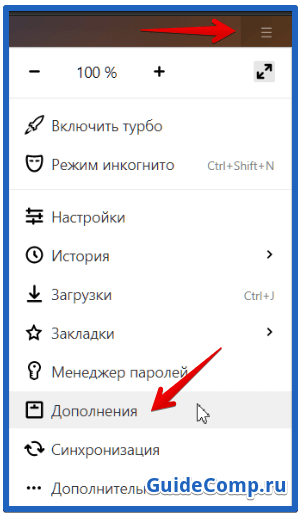
- Отключаем все активные расширения, возле них стоит ползунок в состоянии «Вкл.».
- Проверяем, тормозит ли YouTube в Яндекс браузере, скорее всего неисправность должна решиться.
- Включаем по одному расширению и каждый раз проверяем работу видеохостинга.
- После обнаружения плагина, который даёт сбои, переустанавливаем дополнение или удаляем его и используем аналог.
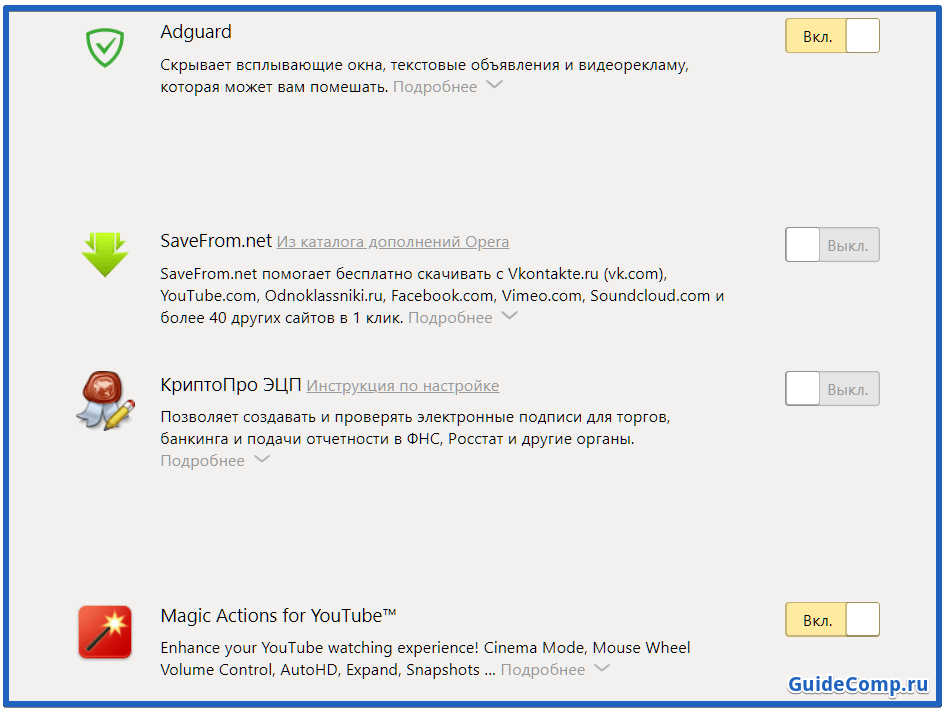
Проблема в сторонних расширениях браузера
Зайдите в приватный режим. В Chrome это можно сделать через сочетание клавиш Ctrl+Shift+N. В таком режиме все расширения изначально выключены, поэтому можно зайти на страницу и проверить работу.
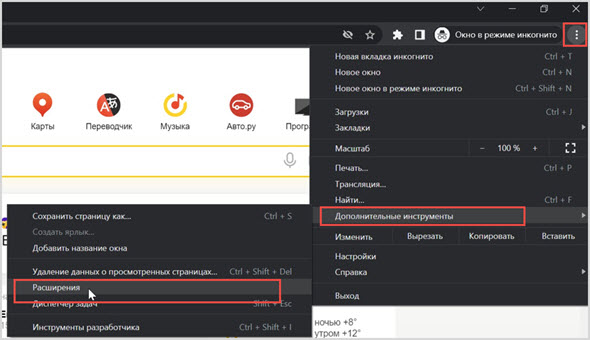
Когда в таком режиме YouTube работает, то необходимо зайти в меню расширений и поочерёдно их деактивировать до того момента, пока страница не заработает.
Старая версия браузера или приложения Ютуб
Если вы давно не обновляли браузер или приложение на смартфоне – это может послужить причиной неработоспособности.
- На Android необходимо зайти в Play Market и обновить приложение до последней версии;
- На iOS произвести те же действия в App Store;
- На ПК убедиться в последней версии браузера. В Chrome можно перейти по ссылке chrome://settings/help и, если ваша версия устарела, она автоматически начнёт обновляться.
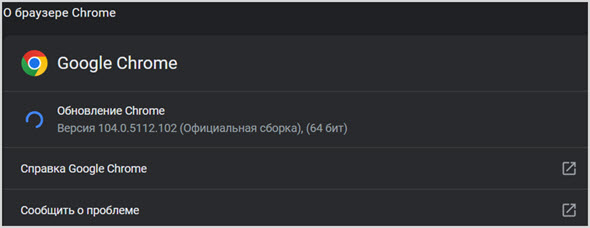
Что делать, когда устарела версия операционной системы, мы разобрались. Но что, если устарело само мобильное приложение Ютуб? В этом случае его необходимо обновить. К слову, устаревшая версия ПО обычно выдает ошибку. К счастью, проверить, нуждается ли ПО в обновлении, можно там же, где и скачать это самое обновление.
- Запустите приложение Google Play.
- В поисковой строке напишите название программы.
- В результатах перейдите на страницу YouTube.
- Нажмите кнопку «Обновить», чтобы скачать обновления.
Если вместо кнопки «Обновить» показаны «Открыть» и «Удалить», это означает, что на вашем устройстве и так установлена последняя версия программного обеспечения.
Память телефона
Оперативная память необходима для выполнения различных операций. Если пространство переполнено, возникают трудности и заминки. Этапы действий пользователя в данном случае:
- разблокировать телефон стандартным способом;
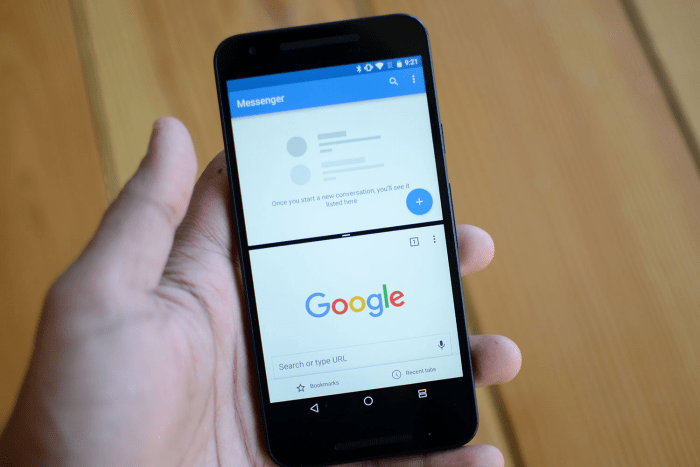
- активировать многозадачный режим. Внимание! Необходимо уточнить способ, которым запускается меню многозадачности. На большей части устройств работает нажатие и удержание определенной кнопки. А для Meizu, к примеру, функционал запускается после свайпа сверху вниз;
- на мониторе отобразится список задач, которые занимают пространство оперативки в текущий момент;
- выбрать программы, которые не нужны, и закрыть их работу.
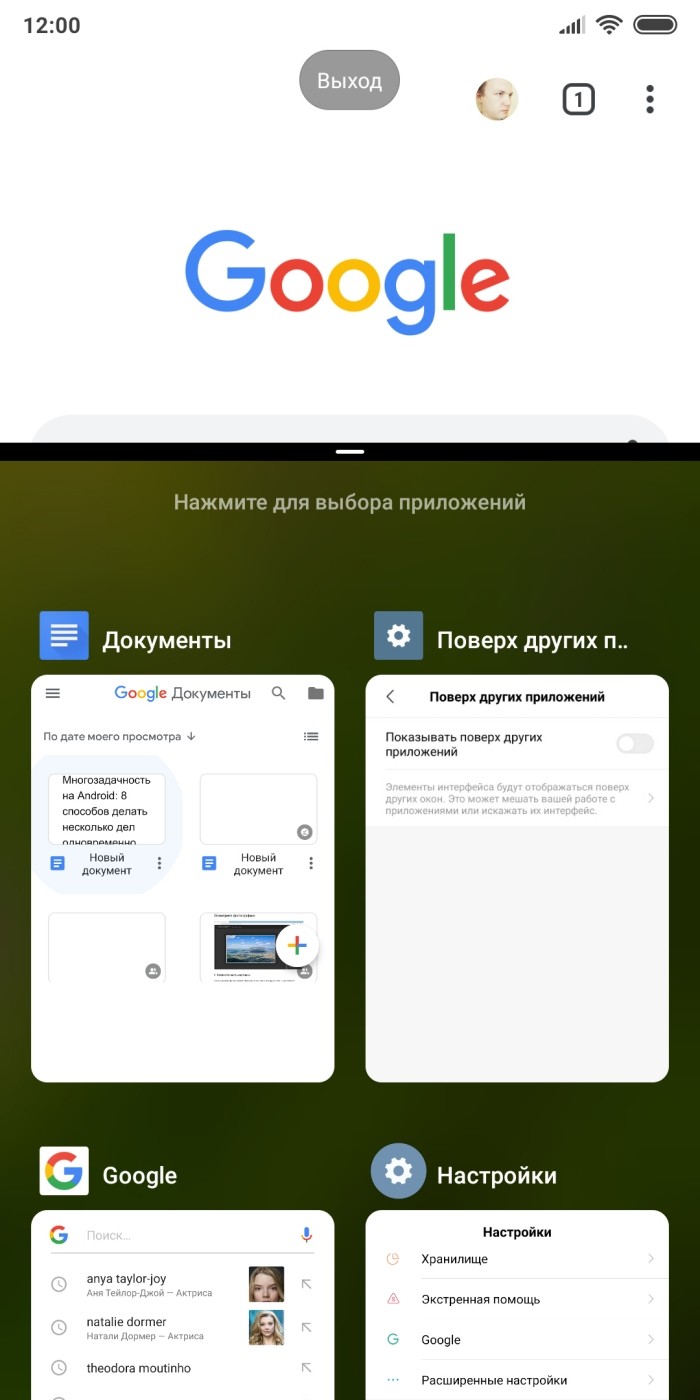
После закрытия приложений нужно перезапустить телефон в принудительном порядке – выключить и включить или использовать перезагрузку.
Проблема аналогична предыдущей, но вместо оперативки требуется выполнить чистку внутренней памяти. Инструкция:
- открыть диспетчер файлов или специальное дополнительное приложение;
- запустить проверку заполненности аппарата;
- после этого на мониторе отобразится список программ, разделов и место, которое они занимают в процентном соотношении;
- удалить ненужные файлы и программы.
Приложение автоматически выполнит обновленный подсчет данных, после чего можно попробовать запустить Ютуб и проверить скорость воспроизведения роликов.
Старое ПО гаджета
Операционка любого устройства требует периодического обновления – разработчики регулярно вносят различные дополнения и изменения. Этапы действий юзера:
- установить соединение с сетью интернета;
- открыть раздел «Настройки»;
выбрать блок «Обновления»;
- кликнуть по опции «Проверить».
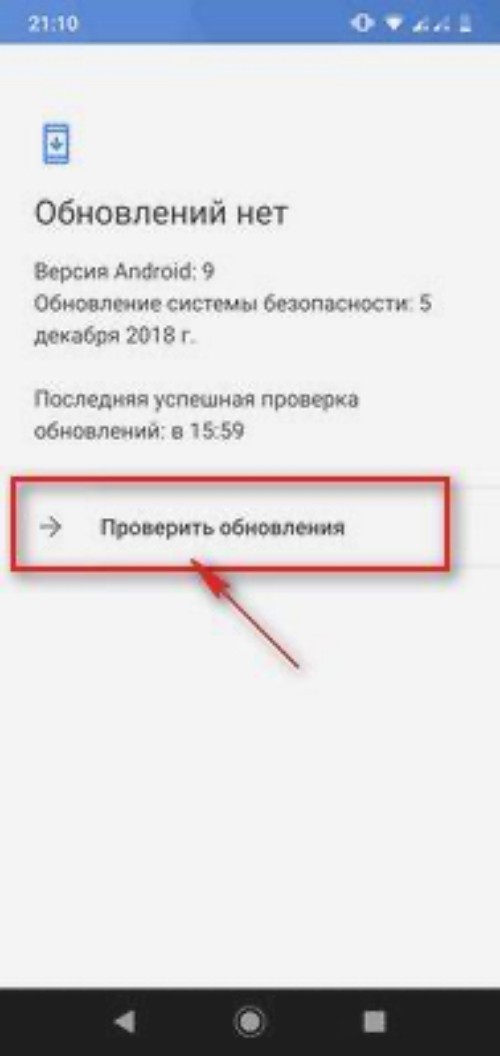
Через некоторое время на дисплее отобразится отчет, который покажет, нужно ли обновлять телефон. Если необходимо, стоит выполнить процедуру, перезагрузить аппарат и проверить воспроизведение ролика.
Что делать, если видео подвисает при просмотре
Когда ютуб тормозит на телефоне — необходимо разобраться в причине проблемы, и принимать решение исходя из этого. Действуем так:
- Пробуем запустить другой ролик, или другой канал с ними. Если ситуация со slow воспроизведением или тормозами повторяется со всеми видео — неполадка не в них.
- Проверяем, не загружен ли смартфон свернутым приложением, браузером или игрой. Обычно их будет несколько. Перегруженный процессор не тянет ютуб как следует. Высвободив ресурсы устройства, оно начнет лучше работать. Достаточно очистить процессы в диспетчере задач или просто перезагрузить девайс.
- Смотрим на скорость интернета. Проверить ее можно специальными приложениями. Если неполадка заключается в проблемах сети и сигнале — стоит подойти ближе к точке Wi-Fi, или выйти на открытую местность, если речь идет о сотовой сети. Бывает, что сеть загружена другим процессом, например — обновлением системы или другой программы.
- Проверяем наличие свободной внутренней памяти. Чтобы ее освободить, следует очистить кэш браузера и приложений, удалить ненужные фото и прочие файлы. Желательно скачать приложение-клинер, которое поможет найти и стереть лишнее.
- Скачиваем программу-антивирус и прогоняем ее по внутренней памяти и SD-карте.
- Переустанавливаем youtube. Очищаем кэш и данные, удаляем и скачиваем программу заново.
- Ютуб может зависать из-за собственного обновления. Свежие версии могут плохо работать с устаревшими прошивками. В таких ситуация стоит откатиться на предыдущие версии приложения. Для этого переходим в Настройки, открываем «Приложения»
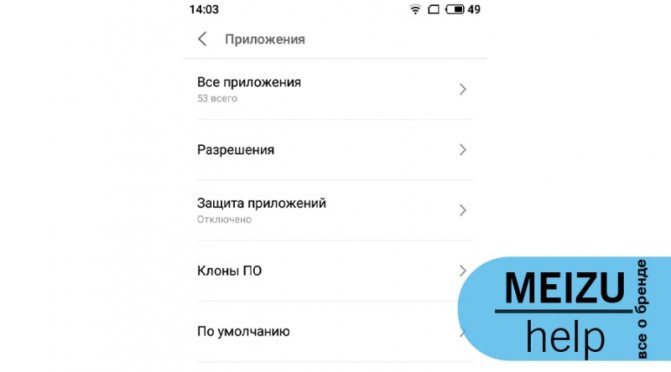
. В списке находим youtube.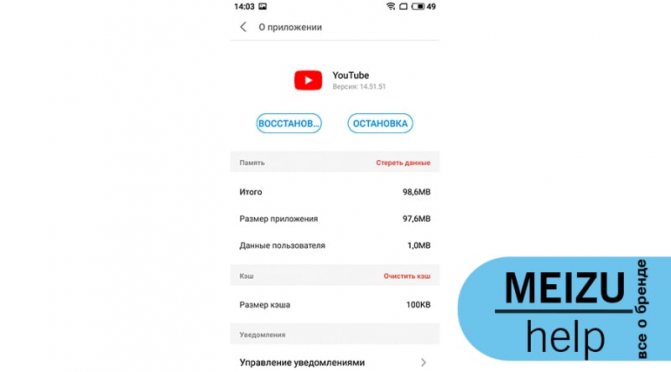
И нажимаем «Восстановить» или «Удалить обновления» (зависит от производителя смартфона и программной оболочки), после чего подтверждаем процедуру.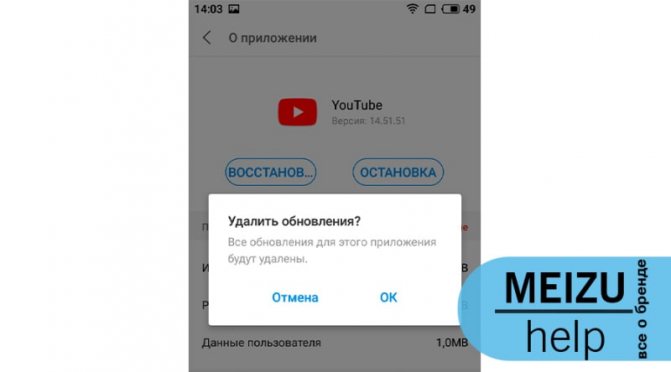
Проблемы сети
Некорректное подключение – распространенная причина появления неисправностей с воспроизведением видео. Этапы действий в данном случае:
- проверить подключение к сети;
- подсоединить Wi-Fi к устройству;
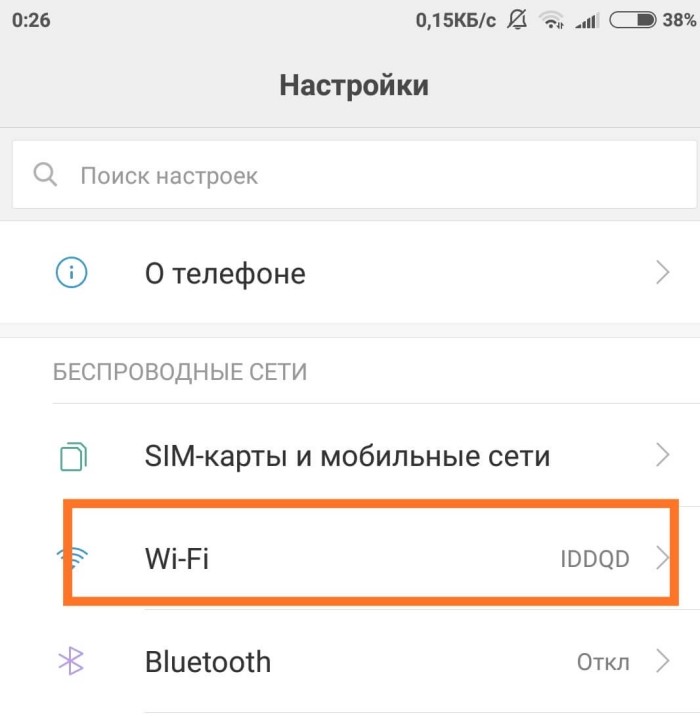
- попробовать запустить ролик на другом устройстве.
В некоторых случаях операторы тарифов ограничивают использование определенных ресурсов после того, как исчерпаны лимиты.
Проблемы с роликами на Ютубе появляются по разным причинам. Пользователю необходимо проверить распространенные варианты решения проблемы, перезапустить устройство. Инструкции несложные, подойдут начинающим пользователям.
Чистка cache
Когда все сайты открываются исправно, но видеохостинг тормозит именно в этом браузере, следует очистить кэш. Временные файлы сильно влияют на производительность браузера и время загрузки страниц. Также это значительно отображается на скорости загрузки видео. Во всех браузерах процедура очистки истории практически не отличается:
- зайдите в настройки;
- перейдите во вкладку «История» (например, в Google Chrome эта операция осуществляется кнопками CTRL+H);
- установите галочки на удаление всей истории. Внимание! Не сотрите случайно все данные из менеджера паролей и сохраненные закладки;
- дождитесь окончания очистки.
Теперь перезагрузите браузер и попробуйте открыть сайт заново. Если «Ютуб» начал стабильно быстро загружаться и переходить по разделам, то проблема решена.
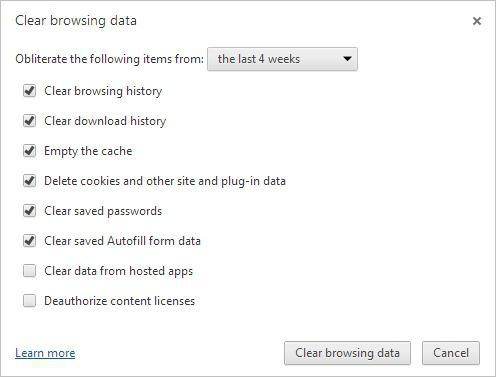
Нет места
Наряду с оперативной памятью внутренняя также может вызывать тормоза во время воспроизведения роликов на видеохостинге. Используя любое вспомогательное приложение, проверьте количество свободного пространства на устройстве, и если его критически мало, удалите ненужные файлы с телефона. Это хоть и редко, но помогает.
Обновление Flash Player
Почему медленно грузится «Ютуб», а именно видеоролики? Давайте разберемся. За воспроизведение роликов отвечает плагин Adobe Flash Player, версия которого постоянно обновляется разработчиками, а ее поддержка добавляется в видеохостинг. Если у вас не включено автоматическое обновление, то сделать это придется вручную:
- зайдите на официальный сайт программы;
- нажмите кнопку «Установить сейчас»;
- дождитесь окончания загрузки инсталлятора;
- запустите файл с расширением exe и установите последнюю версию плагина.
Если у вас уже установлена последняя версия Flash Player, то по указанной ссылке сервис не предложит вам скачать обновление.
После установки перезагрузите браузер и попробуйте снова воспроизвести видеозапись на Youtube. На самом сайте имеется функция решения проблемы с воспроизведением. Нажмите правой кнопкой мыши на видео, которое долго грузится. В контекстном меню выберите пункт «Решить проблему с воспроизведением».
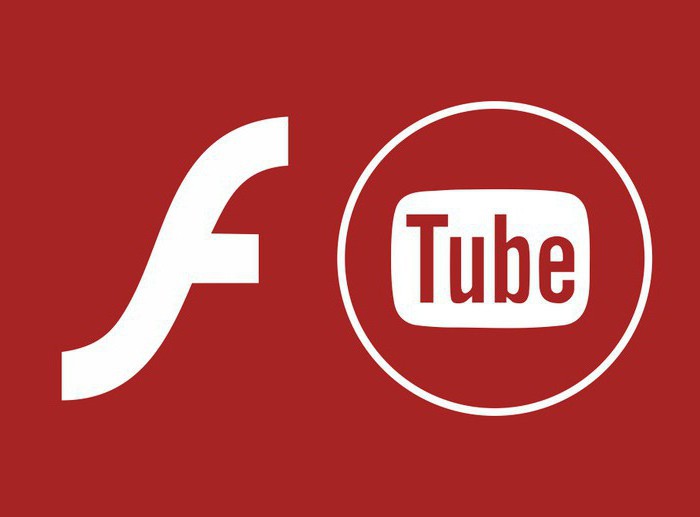
Некорректная установка ПО
Иногда во время установки или обновления приложения появляются ошибки, при этом внешне приложение выглядит полностью загруженным – появляется его иконка на рабочем столе, стартовый экран при нажатии на нее. Но обычно после приветственного экрана приложение выдает ошибку или отключается. В этом случае необходимо следовать инструкции:
- через общие настройки перейдите к диспетчеру приложений;
- в списке найдите YouTube;
- нажмите на строку с этим приложением;
- на следующем экране нажмите кнопку «Удалить»;
- перейдите в Play Market;
- через поисковую форму найдите YouTube;
- нажмите кнопку «Установить»;
- выдайте приложению все разрешения.
После удачной установки приложение будет работать корректно. Но есть несколько нюансов. Рекомендуем перед выполнением этого алгоритма очистить кэш всех приложений при помощи утилиты Clean Master.
Также стоит удалить все ненужные программы, чтобы освободить место в памяти телефона.
Установите стабильное соединение с Интернетом, чтобы оно не пропало во время скачивания данных приложения. После установки вам придется снова зайти в свой аккаунт YouTube, чтобы получить доступ к подпискам.
В некоторых сборках Android удалить приложение YouTube невозможно. Вам придется получить права суперпользователя или использовать специальные утилиты. Если вы столкнулись с этой проблемой, то придется затратить чуть больше времени и сил на восстановление. При проблеме с получением прав суперпользователя, можно сделать полный сброс настроек телефона. При этом системный пакет приложений, в который часто входит YouTube, будет заново установлен.
Системная ошибка
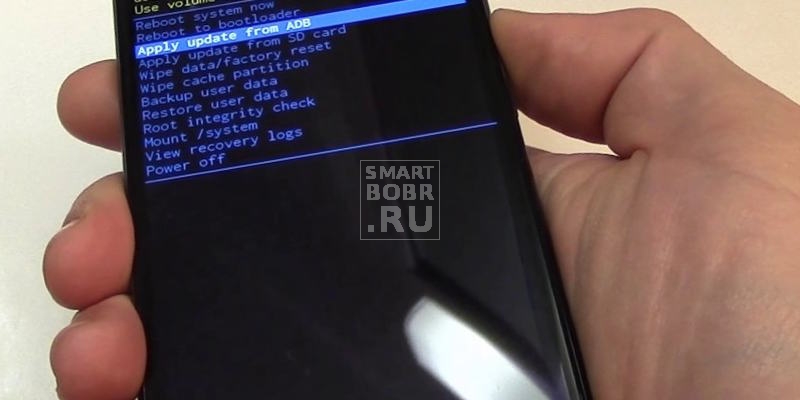
Как сбросить Андроид до заводских настроек c помощью рекавери
Если у вас часто появляются ошибки в других системных приложениях или возникают сбои служб Android, то это признак того, что у вас произошел серьезный сбой программной оболочки. При этом не работает Ютуб на планшете Андроид и другие приложения. Избавиться от системного сбоя можно при помощи отката к заводским установкам. Следуйте инструкции:
- Выключите телефон или планшет.
- Нажмите на кнопку включения. Как только появится заставка, зажмите клавиши включения и уменьшения громкости. Не отпускайте их до тех пор, пока на экране не появится фирменный робот Android.
- При помощи клавиш регулировки громкости переместите выделение на строку factory reset либо hard reset.
- Подтвердите свои действия, выбрав строку Yes.
- После сброса настроек телефон может перезагрузиться самостоятельно или вернуть вас к стартовому системному меню. В нем нужно выбрать reboot system now.
- Теперь вам нужно будет настроить ваш телефон, так как он откатиться к изначальному состоянию.
Сброс в некоторых версиях Android производится при помощи обычного меню настроек. Там есть специальный раздел, но лучше всего при некорректной работе операционной системы пользоваться загрузочным меню.
Удаление вирусов
Если ничего не помогает, то попробуйте еще один вариант. Почему не грузится «Ютуб» из-за вирусов? Потому что они используют трафик, который предназначен для работы видеохостинга. Чаще всего заражение качается с файла hosts. Найти его можно по пути windows/system32/drivers/etc/hosts. Откройте его с помощью блокнота и удалите все строки, после чего сохраните файл с изменениями.
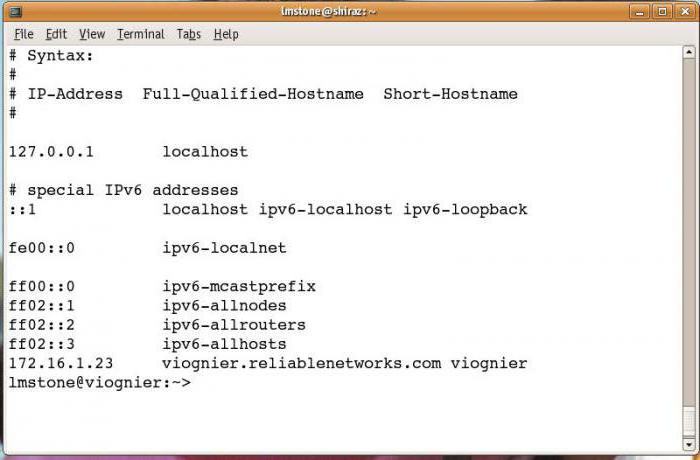
Неправильная настройка аппаратного ускорения
Ещё одна причина торможения видео – выключенное аппаратное ускорение. В редких случаях даже активная функция вызывает зависания, но тогда причина в драйверах видеокарты. Проверяем активность функции, если она выключена, активируем флаг.
Процедура запуска:
- Вводим в адресную строку browser://flags/#disable-accelerated-video-decode.
- Возле пункта выбираем «Enabled».
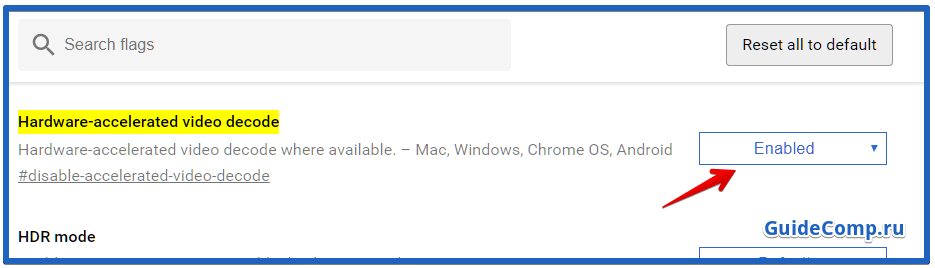
- Нажимаем на кнопку «Меню» в Yandex обозревателе и переходим в «Настройки».
- Листаем в конец и выбираем «Показать дополнительные настройки».
- Находим раздел «Система» и активируем пункт «Использовать аппаратное ускорение, если возможно».

Проверьте расширения браузера
Если у вас плохо работает Ютуб на компьютере, проблема может заключаться в конфликте сайта с одним из установленных в Chrome расширений. Проверить это просто:
- Нажмите сочетание клавиш Ctrl+Shift+N, браузер откроется в режиме инкогнито. В нем автоматически отключаются все расширения, поэтому вы поймете, влияют ли они на работу YouTube.
- Затем вернитесь в обычное окно браузера, откройте меню со всеми установленными расширениями и поочередно их отключайте, чтобы найти источник проблемы. Скорее всего это блокировщики рекламы или утилиты, направленные на модификацию сервиса.
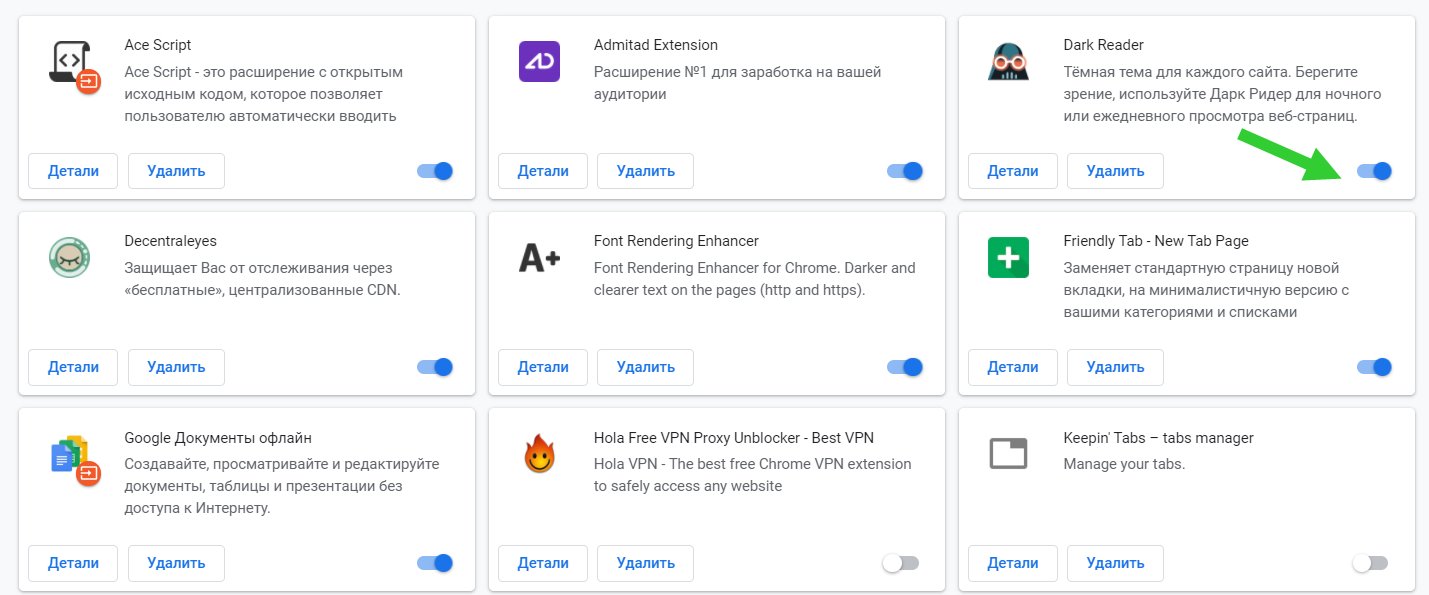
Обновите браузер и приложение YouTube
Если Ютуб не работает на телефоне, вероятно, вы используете старую версию фирменного приложения. В таких случаях обновление устраняет большинство проблем.
- На Android и iOS откройте соответствующий магазин приложений, проверьте наличие доступных обновлений и сразу же установите их.
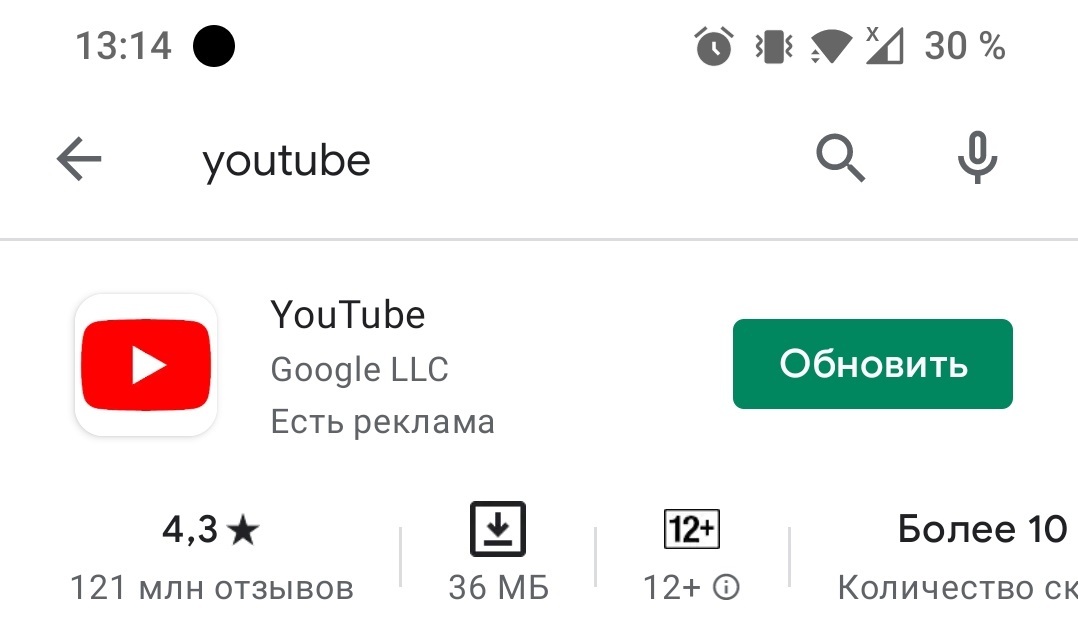
- На ПК в поисковую строку браузера вставьте chrome://settings/help. В открывшемся окне будет видно – доступны ли обновления для установленной на компьютер версии Chrome.
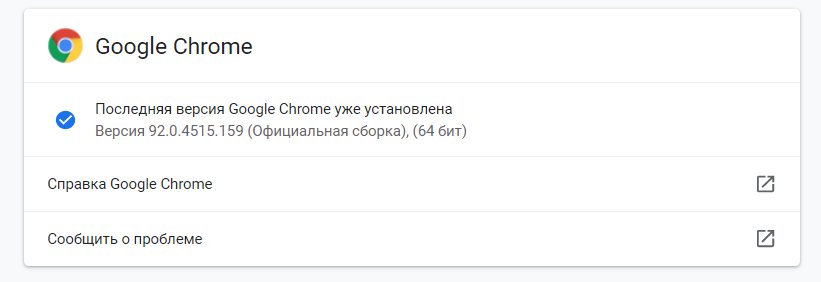
Обновите графические драйвера
Если у вас пишет ошибка воспроизведения Ютуб, либо экран заливается черным/зеленым цветом, то, скорее всего, проблема связана с устаревшими графическими драйверами видеокарты, которые нужно обновить.
- На ПК с Windows одновременно нажмите клавиши «Windows» и «R», откроется небольшое окно «Выполнить». Здесь введите devmgmt.msc и нажмите Enter.
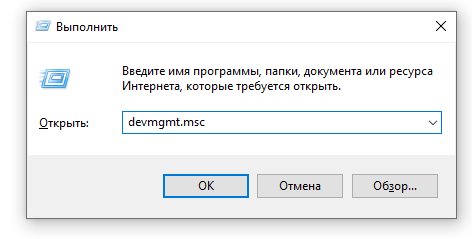
- В диспетчере устройств дважды нажмите на «Видеоадаптеры», чтобы вкладка раскрылась. Далее клик правой кнопкой мыши на названии видеокарты и выбираем «Обновить драйвер».
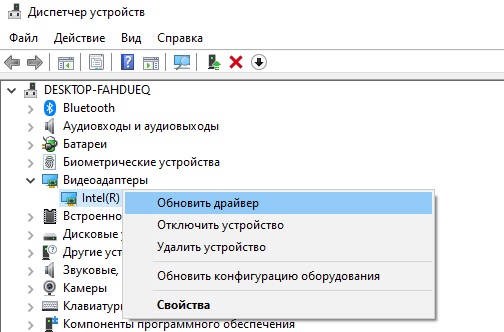
- Из двух предложенных вариантов нажмите «Автоматический поиск обновленных драйверов».
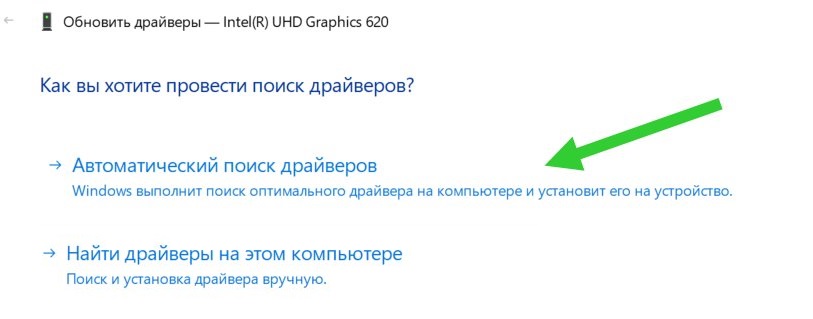
После этого система отыщет последние драйвера для вашей карточки. Подтвердите их установку, перезагрузите компьютер и проверьте, что изменилось.
Проверьте настройки прокси
Иногда некоторые расширения продолжают действовать даже после удаления из браузера. Особенно коварны те, которые модифицируют настройки прокси, что может привести к некорректной работе сайтов, включая Ютуб.
Чтобы восстановить настройки, зайдите в меню chrome://settings/system через поисковую строку. Если увидите в нижнем пункте, что какое-то из расширений контролирует настройки прокси – нажмите отключить, перезагрузите браузер и проверьте изменения.
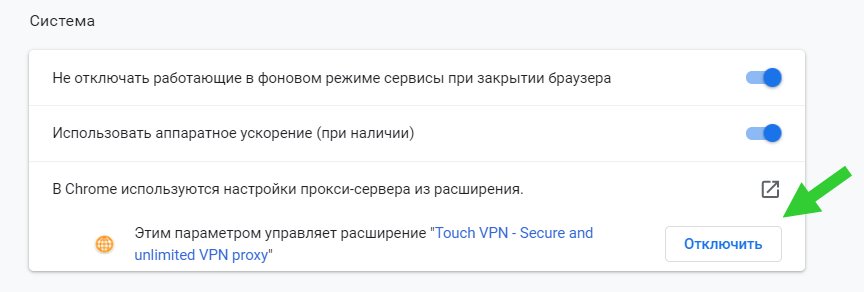
Отключите аппаратное ускорение
Аппаратное ускорение – полезная функция для воспроизведения видео в лучшем качестве. Однако, если ваш компьютер старый, ее лучше отключить. Это позволит YouTube работать без каких-либо заиканий и глюков.
Чтобы сделать это, откройте ссылку chrome://settings/system в Google Chrome и поставьте средний тумблер в выключенное состояние.
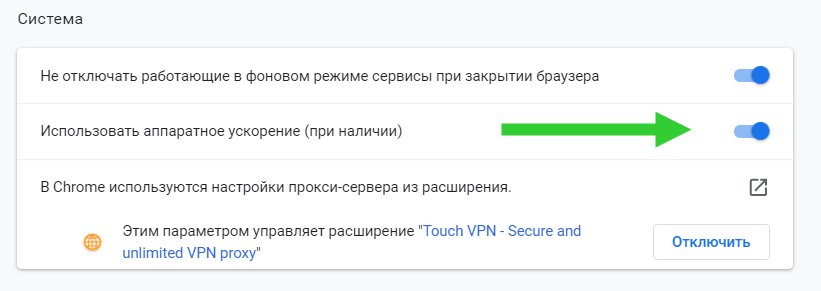
Настройка даты и времени на телефоне
Хотя это звучит странно, настройки даты и времени могут быть причиной того, что YouTube отказывается работать. У серверов Google могут возникнуть проблемы с синхронизацией, если вы не настроите их должным образом.
Чтобы исправить это, зайдите в настройки своего устройства, нажмите ”Дата и время” и убедитесь, что опция ”Автоматическая дата и время” включена. Если это не решит проблему, перейдите к следующему решению в этом списке.
Удалите неизвестные приложения
Помимо расширений Chrome, на вашем компьютере могут быть установлены вредоносные приложения, которые могут помешать правильной работе YouTube. Лучший способ выйти из ситуации – удаление всех неизвестных программ.
- Нажмите сочетание клавиш Windows + R и в появившемся окне введите appwiz.cpl.
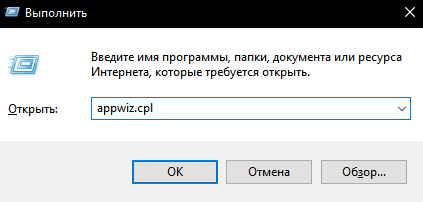
- В открывшемся меню пересмотрите приложения и удалите подозрительный софт, которым не пользуетесь.
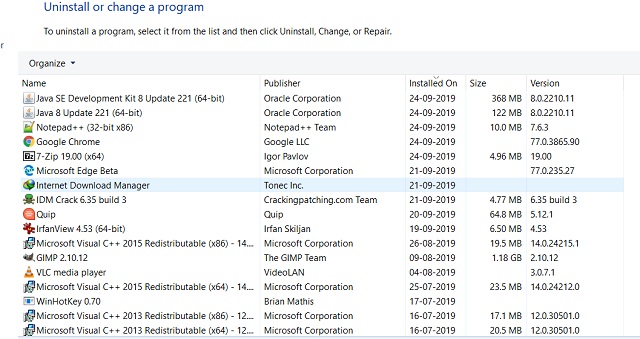
Также можно проверить систему антивирусом и найти вредоносные приложения через Chrome. Для этого вставьте chrome://settings/cleanup в адресную строку, и кликните «Найти» в появившемся меню.
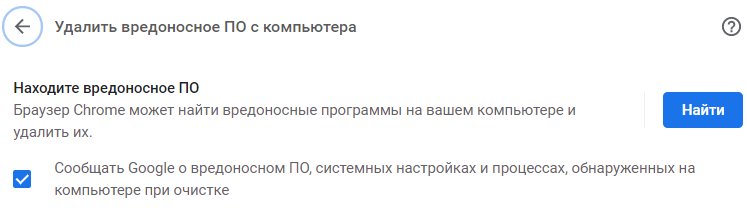
Смена настроек DNS
Способ определённо не самый простой и требующий определённых навыков. Тем не менее смена шлюза DNS позволяет заходить в интернет поверх DNS серверов вашего интернет-провайдера. Для этого нужно очистить DNS-кэш на ПК и повторить попытку доступа на видеохостинг. Детальнее об этом можно узнать здесь.
Сбросьте настройки сети
Если YouTube не работает на мобильном интернете или Wi-Fi вашего телефона, можно попробовать включить режим полета, а спустя некоторое время отключить его. Если это не помогло, остается вариант сбросить настройки сети.
- На Android зайдите в «Настройки» и ищите пункт «Опции сброса». Нам нужен раздел «Сбросить Wi-Fi, мобильные данные и Bluetooth». Откройте его и нажмите «Сбросить настройки»</strong>;
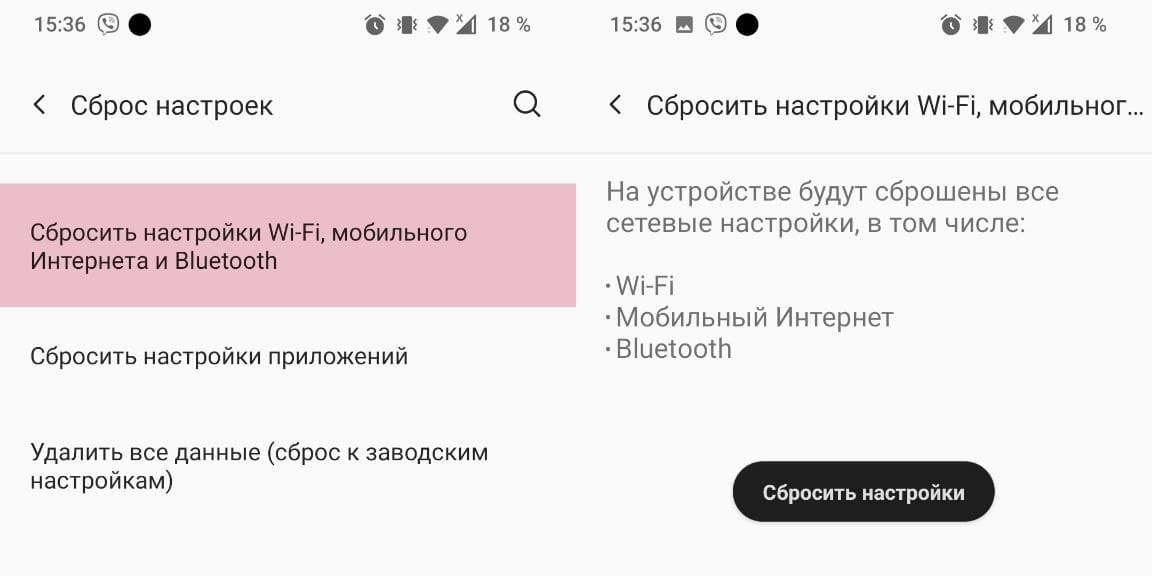
- На iOS откройте «Настройки», «Общие», найдите «Сброс» и выберите «Сброс настроек сети». Перезагрузите смартфон и проверьте – заработал ли Ютуб.
Используйте VPN
Если YouTube не открывается на работе или в школе, весьма вероятно, что доступ к нему был целенаправленно запрещен. В таком случае поможет использование VPN. Установите любой популярный сервис и попробуйте зайти на YouTube «с другой страны», чтобы обойти ограничения
Обновите операционную систему
Это может показаться маловероятным, но обновления операционной системы способны решить большинство проблем на устройствах. Производители регулярно выпускают накопительные апдейты, направленные на устранение различных ошибок. Так что, если у вас давно висит запрос на обновление прошивки смартфона или ПК – самое время его установить.
Как ускорить YouTube и другие сервисы Google
- Введите в адресную строку chrome://flags/ и перейдите по этому адресу (для Opera — opera://flags/, для Firefox — about:config).
- В поисковой строке открывшегося меню разработчиков введите Quic.
- Отключите пункт Experimental QUIC protocol, установив значение Disabled.
Этой инструкцией отключается транспортный протокол QUIC, ставший основой для будущего стандарта HTTP/3. Таким образом, передача данных начнёт осуществляться только по протоколу TCP — интернет-трафик не будет шифроваться, однако это вряд ли станет угрозой для обычных пользователей.
Источники
- https://GuideComp.ru/youtube-tormozit-i-glyuchit-v-yandex-brauzere-prichiny-i-sposoby-resheniya-problem.html
- https://SEOslim.ru/youtube/pochemu-ne-rabotaet-segodnya-youtube.html
- https://it-tehnik.ru/androids/oshibka/tormozit-yutub.html
- https://MyComp.su/obzory/pochemu-tormozit-yutub.html
- https://FB.ru/article/340596/pochemu-ne-gruzitsya-yutub-sovetyi-po-ispravleniyu
- https://HowYoutube.ru/problemy/tormozit-youtube-na-androide
- https://SmartBobr.ru/poleznosti/ne-rabotaet-yutub/
- https://geekville.ru/gajdy-i-rukovodstva/youtube-ne-rabotaet/
- https://AndroidInsider.ru/polezno-znat/chto-delat-esli-ne-rabotaet-youtube-na-android-i-pk.html
- https://www.vpnscanner.com/ne-rabotaet-yutub/
- https://trashbox.ru/link/how-to-boost-via-quic
В современное время все привыкли уже к стримминговым сервисам и хостингам с видео, где можно зайти в любое время и посмотреть фильмы, смешные ролики, различные телепрограммы, проекты от разных пользователей, и лидером, конечно же, является YouTube, где ежедневно выкладываются миллионы роликов со всего мира. Просматривать контент здесь можно как с компьютера, так и с мобильного устройства, вот только у некоторых владельцев смартфонов, к сожалению, тормозит ютуб на Андроиде, что мешает комфортному просмотру. Что же делать в таком случае? Сначала предлагаем вам немного описать суть проблемы, и как она может проявляться.
Содержание
- 1 Тормозит YouTube на Андроиде: как проявляется проблема?
- 2 Почему тормозит Ютуб на Андроиде
- 3 Как решить проблему с зависанием Ютуба
- 3.1 Перезапустите ролик
- 3.2 Отключаем фоновые процессы и приложения
- 3.3 Обновляем версию Android
- 3.4 Очистка КЭШа на Андроиде
- 3.5 Проверка скорости соединения
- 3.6 Требуется обновление браузера
- 3.7 Используем другой клиент YouTube
- 3.8 Меняем качество видео
- 3.9 Используем YouTube Premium
Тормозит YouTube на Андроиде: как проявляется проблема?
Как правило, на разных устройствах это может быть по-разному и сильно отличаться. Например, на одном смартфоне у вас может просто зависать полностью ролик, да так, что вы ничего не сделаете, пока не перезапустите браузер или приложение YouTube. В других же случаях тормозит ютуб на Андроиде только у определенных видео или отстает звук. В любом случае, комфортно просматривать видео не получается, поэтому нужно решить эту проблему.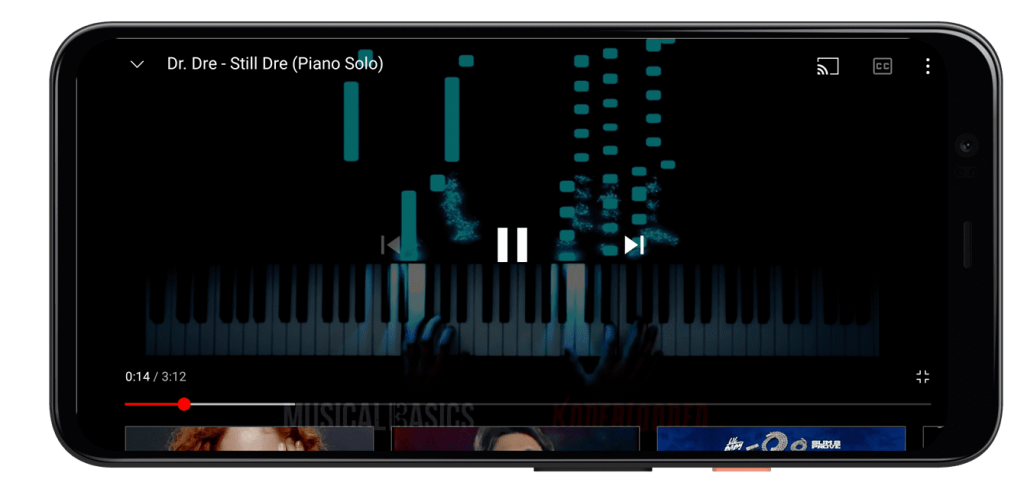
Почему тормозит Ютуб на Андроиде
Причин на самом деле очень много, почему тормозит YouTube на Андроиде, и если кратко рассматривать их, то список можно выделить следующий:
- Перегружен смартфон. Например, у вас запущено большое количество приложений, и оперативной памяти с процессором попросту не хватает, особенно, если вы просматриваете ролики на Ютубе в высоком качестве;
- Несовместимость приложения. Приложение для просмотра роликов от YouTube может работать некорректно, если у вас старая версия Android или приложение не обновлено, не оптимизировано под вашу версию, оболочку;
- Вирусы. Еще одна серьезная проблема – это вирусы на Андроиде, и, как правило, они тоже могут влиять на воспроизведение медиафайлов в интернете, в том числе и роликов в Ютубе;
- Недостаточно внутренней памяти. Если у вас в смартфоне будет мало свободной внутренней памяти, телефон может серьезно тормозить, и это отражается и при просмотре роликов в интернете;
- Плохой сигнал. Зачастую проблема не в «железе» или программном обеспечении вашего смартфона, а банально в плохом сигнале беспроводной или мобильной сети;
- Прошивка смартфона. Если вы не так давно прошивали смартфон или выходил апдейт операционной системы, и при этом ранее все видеоролики в YouTube с Андроида воспроизводились корректно, скорее всего, проблема именно в прошивке вашего смартфона.
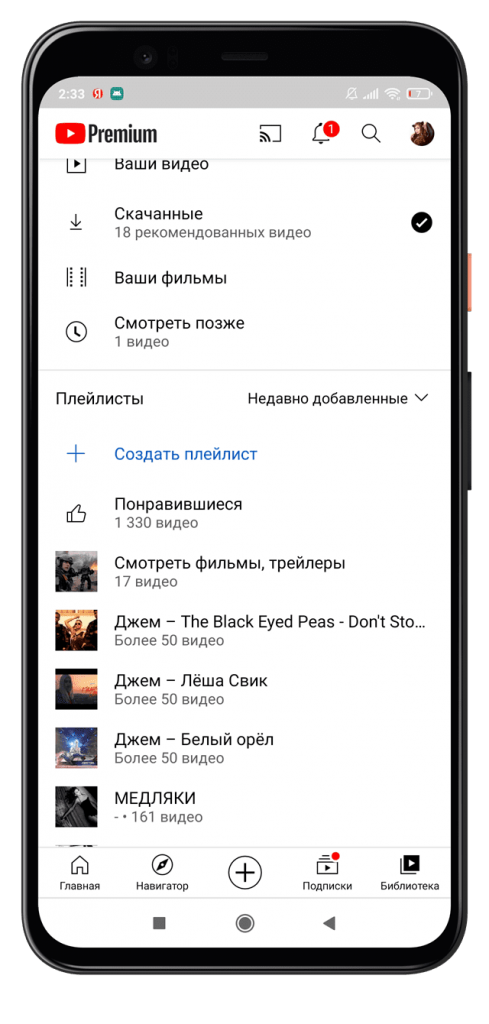
В общем, каковы бы ни были причины, требуется решение, и для каждой причины будет свой алгоритм. Поэтому, даже зная, почему тормозит ютуб на Андроиде, нужно предпринять правильные действия.
Как решить проблему с зависанием Ютуба
Перезапустите ролик
Если у вас, например, возникает просто небольшое зависание, то вам нужно попробовать перезапустить ролик и попробовать просмотреть его повторно. В большинстве случаев проблема решается именно этим действием, но при условии того, что телефон не самый слабый.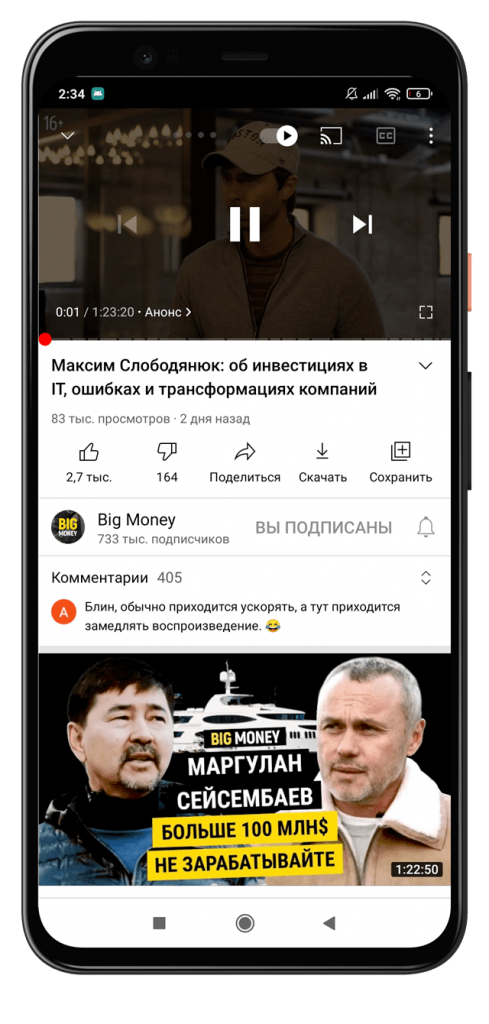
Отключаем фоновые процессы и приложения
Вам нужно просмотреть список запущенных программ и игр на своем Android, и обязательно закрыть их, чтобы освободить оперативную память. Нагрузка на телефон будет ниже, соответственно, вы сможете просматривать ролики на Ютубе, и при этом приложению система выделит больше ресурсов.
Обновляем версию Android
Зачастую проблема кроется в том, что вы не обновили до последней версии операционной системы. В последнем случае вам нужно будет проверить наличие апдейтов для вашего смартфона, и если таковые есть, то сразу же обновиться. Сюда же можно отнести пункт и с самим приложением YouTube, через которое вы просматриваете ролики на телефоне. Посмотрите, нет ли каких-либо обновлений для этого приложения, и если таковые есть – загружайте.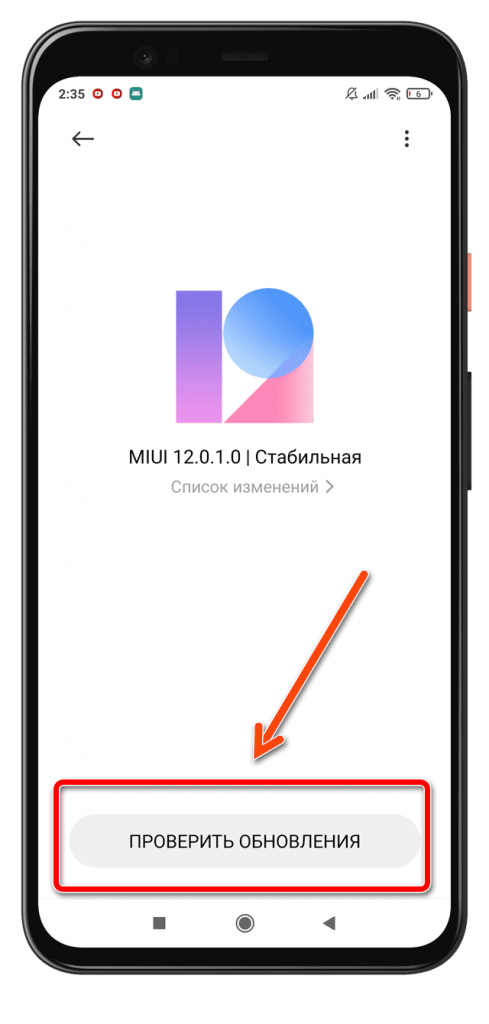
Очистка КЭШа на Андроиде
Как правило, некоторые проблемы с воспроизведением ролика в Ютубе связаны с КЭШем и самим приложением YouTube, поэтому рекомендуется его очистить. Делается это в несколько кликов. Мы рассмотрели на примере Xiaomi:
На этом процесс очистки КЭШа в официальном приложении YouTube окончен. Если не помогает, попробуйте вообще переустановить программу, хотя не на всех устройствах это можно будет сделать, так как данный сервис по умолчанию устанавливается в телефоне и входит в список стандартного ПО, которое удалить нельзя.
Проверка скорости соединения
Еще одна возможная проблема, из-за которой тормозит Ютуб на Андроиде – это слабое интернет-соединение, и зачастую именно из-за него возникают многочисленные зависания, какой бы ролик вы не просматривали. Посмотрите, какой уровень сигнала улавливает ваш смартфон. Если 1-2 палочки, то этого может быть мало для хорошего интернет-соединения. Также нужно обратить внимание, какой стандарт связи уловил Android: 3G или 4G. С LTE (4G) видеоролики в YouTube будут грузиться в разы быстрее, и скорость соединения никак не повлияет на его соединение.
Проверить скорость соединения вы можете при помощи сайта https://www.speedtest.net/ru.
- Зайдите на сайт по ссылке выше и нажмите вкладку «Начать»;
- В течении нескольких минут будет проводиться тестирование, и как только оно закончится, вы получите результаты;
- Если скорость соединения ниже 1 Мб, то этого уже не совсем достаточно для быстрого воспроизведения роликов, поэтому нужно подключаться по другой беспроводной связи или найти место для подключения, если есть помехи.
Ранее, кстати, мы уже рассказывали, как проверить скорость интернета на телефоне.
Требуется обновление браузера
Если вы смотрите ролики в Ютубе на Андроиде через браузер, и вас возникают проблемы с воспроизведением, можно попробовать обновить обозреватель на смартфоне, так как зачастую из-за него и возникают проблемы. Если апдейты есть, обязательно обновите, после чего проверьте, решился ли вопрос или нет.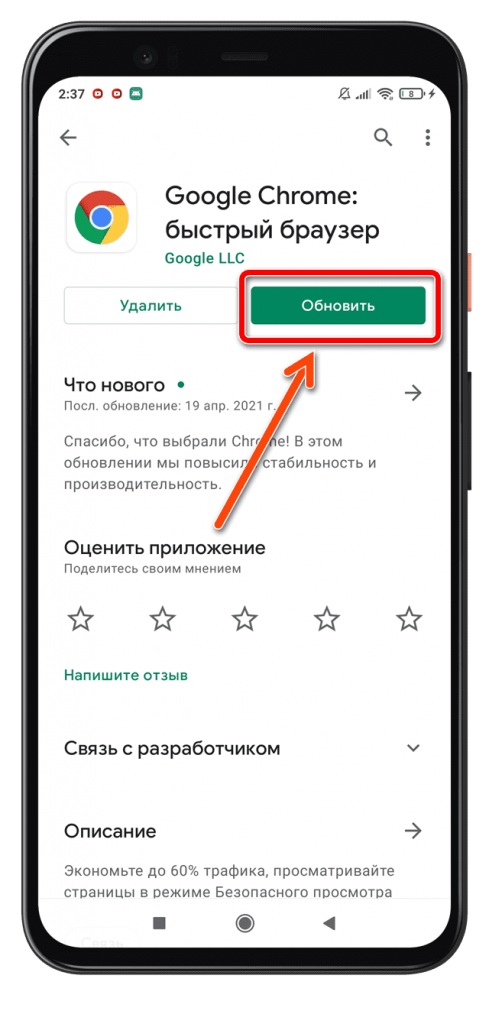
Используем другой клиент YouTube
Стандартное приложение для просмотра роликов на Ютубе в разы больше нагружает ваш смартфон, чем другие альтернативные программы, поэтому на слабых и бюджетных моделях, как правило, могут возникать серьезные проблемы и сбои, какой бы ролик вы не смотрели. Рекомендуем вам попробовать другой, альтернативный клиент для просмотра контента. Причем есть несколько вариантов:
- NewPipe;
- BlackYouTube.
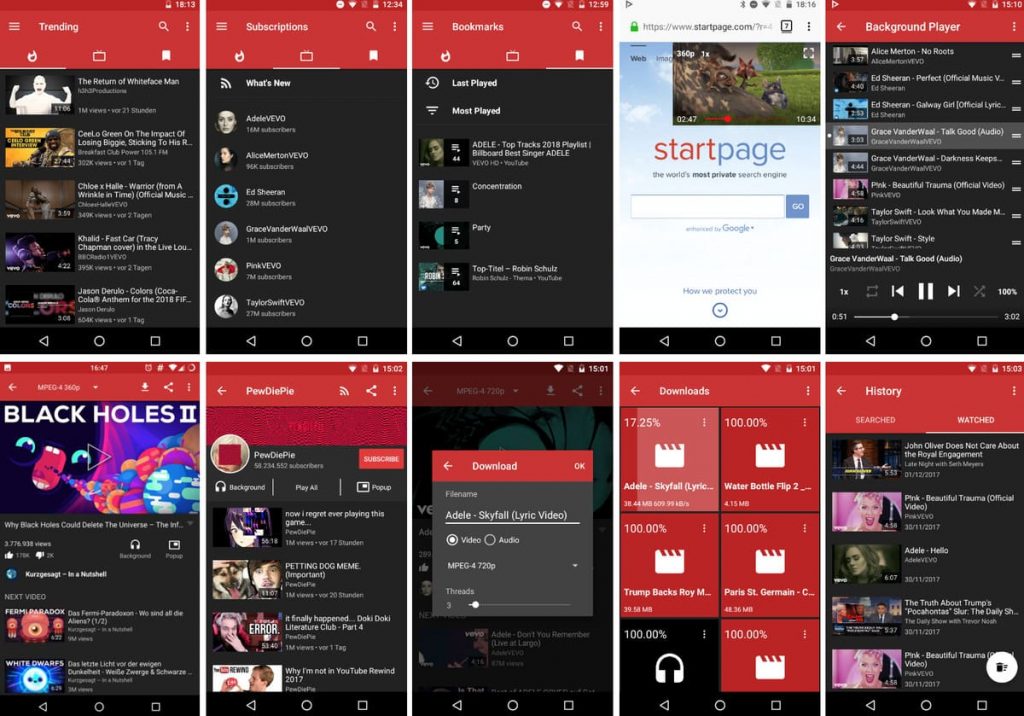
У каждой из этих программ есть как свои минусы, так и плюсы, и выделить их в рамках этой статьи довольно таки сложно. Рекомендуем попробовать оба варианта и выбрать для себя наилучший. На момент написания материала эти приложения могут не присутствовать в Play Маркете, поэтому придется скачивать их в виде apk-файлов на сторонних проверенных сайтах.
Меняем качество видео
Чем выше качество видеоролика в YouTube с вашего Андроида, тем выше будет нагрузка в целом на устройство. Как правило, даже в HD уже создается неплохая нагрузка на смартфон, и если он слабый, будут возникать проблемы и зависания. А вообще Full HD на большинстве телефонов воспроизводится корректно, а вот форматы выше типа 2K, 4K уже будут вызывать проблемы, да и на телефоне смотреть в таком разрешении вообще нет смысла.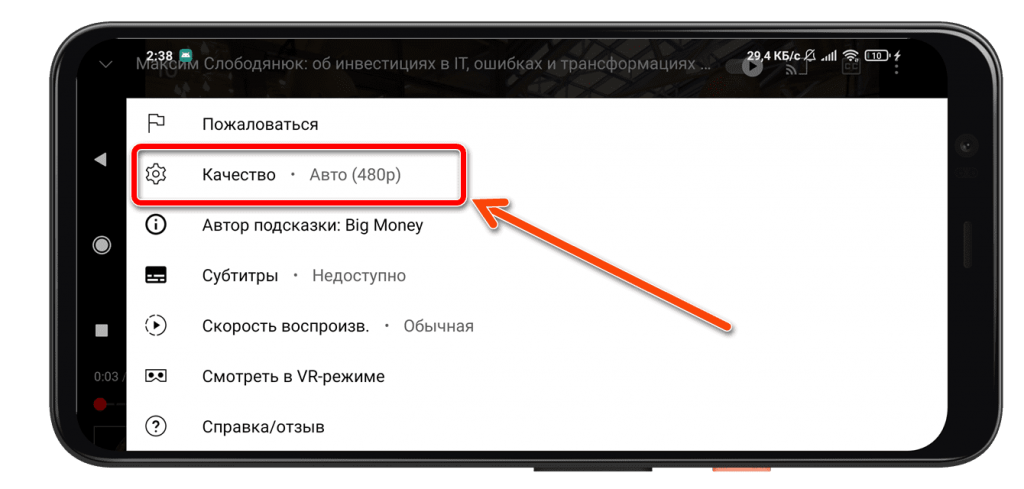
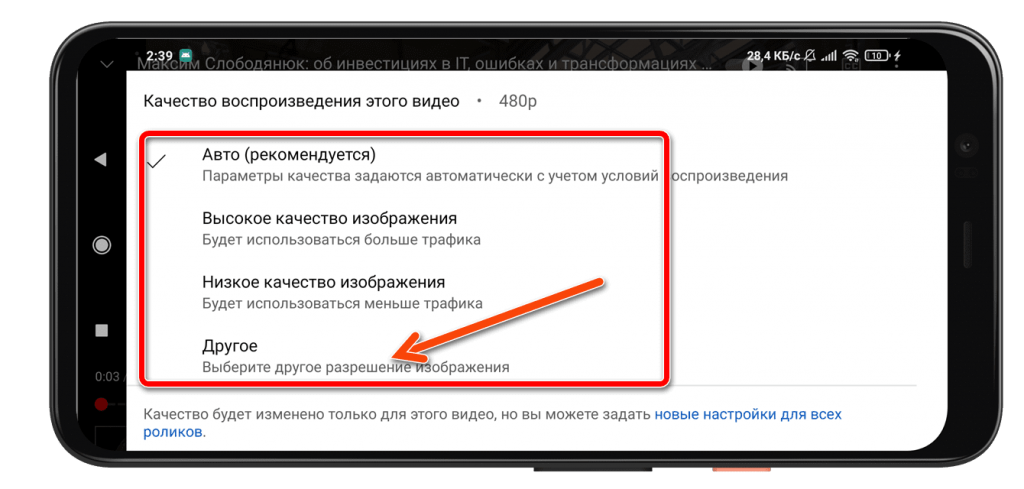
Используем YouTube Premium
Даже если у вас тормозит Ютуб на Андроиде, и слабое устройство, вы можете попробовать использовать платную версию сервиса – YouTube Premium, с помощью которой можно скачать видеоролик на свой девайс и просмотреть его в режиме оффлайн. Здесь и нагрузка будет немного ниже, но каких-то серьезных изменений ждать не стоит.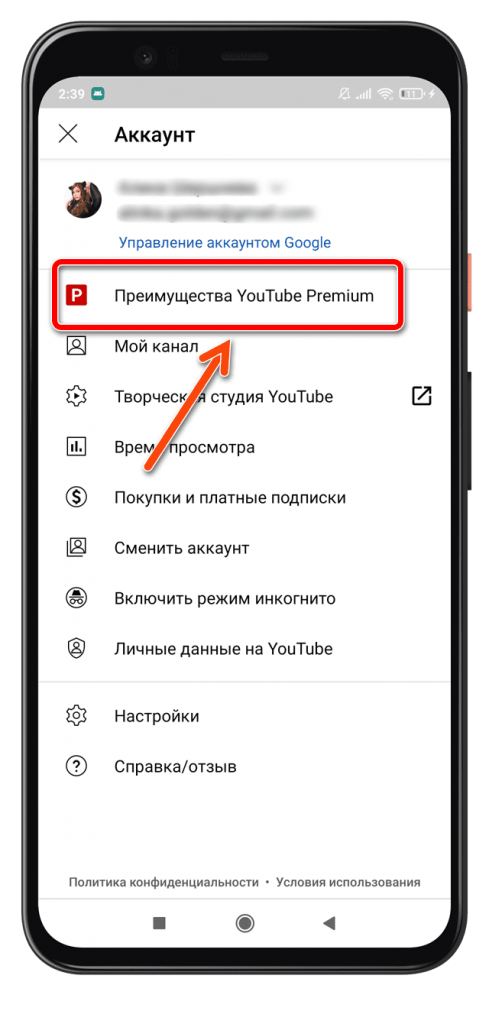
В общем, если после всех наших рекомендаций все равно тормозит YouTube на Android, у вас только один выход – менять ваш смартфон. К сожалению, уже после нескольких лет разработчики специально выпускают обновления, которые замедляют работу операционной системы Android, и если раньше она «летала», то спустя некоторое время будет «ползать». В среднем смартфон приходится менять раз в 2-4 года, и это нормально, а учитывая, как каждый год усовершенствуются гаджеты и даже в бюджетном сегменте появляются серьезные аппараты, стоит задуматься о замене телефона.